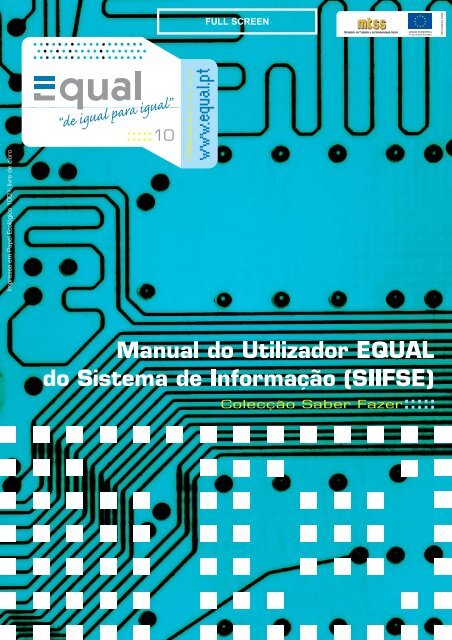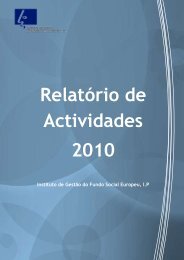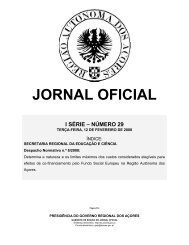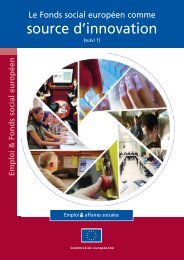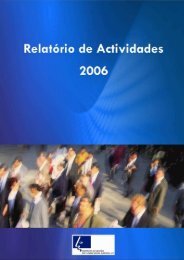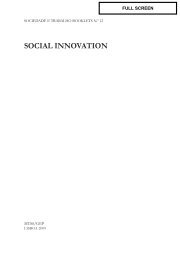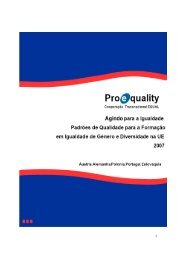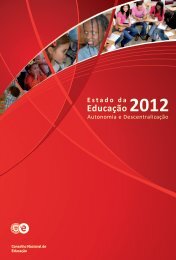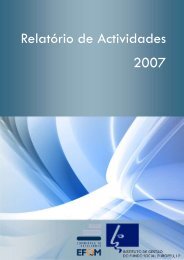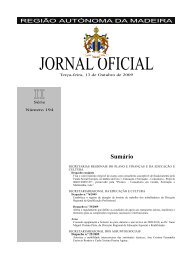guia - Instituto de Gestão do Fundo Social Europeu
guia - Instituto de Gestão do Fundo Social Europeu
guia - Instituto de Gestão do Fundo Social Europeu
You also want an ePaper? Increase the reach of your titles
YUMPU automatically turns print PDFs into web optimized ePapers that Google loves.
ISSN 1645-6742<br />
Impresso em Papel Ecológico 100% livre <strong>de</strong> cloro<br />
10<br />
::Visite-nos em:::::::::::::::::::<br />
Colecção Saber Fazer
Ana Sofia Lopes, Gilberto Pereira e Vítor Moreira ::<br />
UIDIU – Consultoria em Sistemas <strong>de</strong> Informação, Lda.<br />
Manual <strong>do</strong> Utiliza<strong>do</strong>r<br />
Componente IC EQUAL<br />
Sistema Integra<strong>do</strong> <strong>de</strong> Informação<br />
<strong>do</strong> Fun<strong>do</strong> <strong>Social</strong> <strong>Europeu</strong><br />
Colecção Saber Fazer
04<br />
Manual <strong>do</strong> SIIFSE<br />
::NOTA DE ABERTURA<br />
O Sistema Integra<strong>do</strong> <strong>de</strong> Informação <strong>do</strong> Fun<strong>do</strong> <strong>Social</strong><br />
<strong>Europeu</strong> (SIIFSE) é um instrumento estratégico para<br />
a gestão da EQUAL, na medida em que reúne toda<br />
a informação pertinente sobre os projectos e o seu<br />
<strong>de</strong>senvolvimento, permite e facilita a interacção<br />
entre a gestão <strong>do</strong> Programa e as entida<strong>de</strong>s<br />
interlocutoras das Parcerias <strong>de</strong> Desenvolvimento e<br />
disponibiliza aos parceiros toda a informação sobre<br />
os seus projectos, conferin<strong>do</strong> transparência à<br />
gestão e favorecen<strong>do</strong> a relação entre os parceiros<br />
no seio das respectivas Parcerias <strong>de</strong><br />
Desenvolvimento.<br />
S<br />
A<br />
E<br />
Apesar <strong>do</strong> esforço feito no senti<strong>do</strong> <strong>de</strong> tornar a<br />
utilização SIIFSE tão amigável quanto possível, a<br />
verda<strong>de</strong> é que há um esforço que tem<br />
necessariamente <strong>de</strong> ser feito por to<strong>do</strong>s quantos<br />
utilizam o sistema para compreen<strong>de</strong>r a sua<br />
arquitectura, as possibilida<strong>de</strong>s que oferece e as<br />
regras para a sua utilização.<br />
A presente publicação visa facilitar esse esforço e<br />
complementa os auxiliares <strong>de</strong> informação que estão<br />
incorpora<strong>do</strong>s no próprio sistema, bem como o<br />
help<strong>de</strong>sk se<strong>de</strong>a<strong>do</strong> no Gabinete <strong>de</strong> Gestão EQUAL.<br />
Espero que cumpra este objectivo.<br />
A<br />
B E<br />
R<br />
Um agra<strong>de</strong>cimento especial aos seus autores – Ana<br />
Sofia Lopes, Gilberto Pereira e Vítor Moreira – pelo<br />
trabalho <strong>de</strong>senvolvi<strong>do</strong> e pela sua colaboração<br />
empenhada com o Gabinete <strong>de</strong> Gestão EQUAL.<br />
F<br />
Z<br />
R<br />
Ana Vale<br />
Gestora <strong>do</strong> Programa
05<br />
Manual <strong>do</strong> SIIFSE<br />
::ÍNDICE<br />
1. INTRODUÇÃO ...................................................................................................................... 06<br />
1.1. FUNCIONAMENTO GERAL DO SIIFSE ........................................................................................ 06<br />
1.1.1 – ENTRADA NO SIIFSE .................................................................................................... 07<br />
2. DECLARAÇÕES MENSAIS DE DESPESA (DMD) E PEDIDO DE PAGAMENTO DE SALDO (PPS) .... 08<br />
2.1. REGRAS GERAIS DAS DMD/PPS ............................................................................................ 08<br />
2.1.1. PAGAMENTO ............................................................................................................... 09<br />
2.2. LISTA DE DMD/PPS ............................................................................................................. 09<br />
2.2.1. INSERÇÃO DMD/PPS ................................................................................................... 10<br />
2.3. ESTRUTURA DA DMD/PPS .................................................................................................... 11<br />
2.3.1. EXECUÇÃO FÍSICA ....................................................................................................... 11<br />
2.3.2. LISTAGEM DE RECEITAS ................................................................................................ 16<br />
2.3.3. LISTAGEM DE CUSTOS .................................................................................................. 16<br />
2.3.4. EXECUÇÃO FINANCEIRA (PARCEIROS) .............................................................................. 18<br />
2.3.5. EXECUÇÃO FINANCEIRA (GLOBAL) ................................................................................... 18<br />
2.3.6. RELATÓRIO ................................................................................................................. 19<br />
2.3.7. FINANCIAMENTO ......................................................................................................... 19<br />
2.3.8. SUBMISSÃO ............................................................................................................... 19<br />
3. ORDENS DE PAGAMENTO (OP) ............................................................................................ 20<br />
3.1. LISTA DE OP ....................................................................................................................... 21<br />
4. PEDIDO DE ALTERAÇÃO (PA) ............................................................................................... 22<br />
4.1. LISTAGEM DE PEDIDOS DE FINANCIAMENTO ............................................................................ 23<br />
4.2. IDENTIFICAÇÃO DO PROJECTO ............................................................................................... 23<br />
4.3. ENTIDADES PARCEIRAS ........................................................................................................ 23<br />
4.3.1. LISTAGEM DE PARCEIROS .............................................................................................. 23<br />
4.3.2. IDENTIFICAÇÃO DA IDENTIDADE ...................................................................................... 24<br />
4.3.3. CARACTERIZAÇÃO DA ENTIDADE ..................................................................................... 24<br />
4.3.4. CONTACTOS ................................................................................................................ 25<br />
4.4. DESCRIÇÃO DO PROJECTO...................................................................................................... 25<br />
4.4.1. O PROJECTO ................................................................................................................ 25<br />
4.4.2. DURAÇÃO (ACÇÃO2)/DURAÇÃO DO PROJECTO (ACÇÃO 2) ..................................................... 25<br />
4.4.3. ACTIVIDADES E INOVAÇÃO (A2)/LISTA DE ACTIVIDADES (A3) ................................................ 25<br />
4.4.4. DETALHE DAS ACTIVIDADES ........................................................................................... 26<br />
4.4.5. CRONOGRAMA ............................................................................................................ 26<br />
4.4.6. ACREDITAÇÃO ............................................................................................................. 27<br />
4.5. ORÇAMENTO ...................................................................................................................... 27<br />
4.5.1. ORÇAMENTO DA ACÇÃO 2 ............................................................................................. 27<br />
4.5.2. ORÇAMENTO DA ACÇÃO 3 ............................................................................................. 28<br />
4.6. ACORDO DA PD ................................................................................................................... 29<br />
4.7. JUSTIFICAÇÃO DO PA ............................................................................................................ 29<br />
4.8. SUBMISSÃO ........................................................................................................................ 29<br />
4.8.1. ERROS NA SUBMISSÃO ................................................................................................. 29<br />
4.8.2. SUBMISSÃO DO PA ....................................................................................................... 29<br />
5. FICHA DE PROJECTO ........................................................................................................... 31<br />
6. ANEXO I - GESTÃO DE FORNECEDORES ............................................................................... 32<br />
7. ANEXO II - GLOSSÁRIO ........................................................................................................ 33
06<br />
Manual <strong>do</strong> SIIFSE<br />
1::<br />
1::<br />
INTRODUÇÃO<br />
O presente manual preten<strong>de</strong> fornecer instruções<br />
sobre o funcionamento <strong>de</strong> diversos formulários<br />
EQUAL existentes no Sistema Integra<strong>do</strong> <strong>de</strong><br />
Informação <strong>do</strong> Fun<strong>do</strong> <strong>Social</strong> <strong>Europeu</strong> (daqui em<br />
diante <strong>de</strong>signa<strong>do</strong> por SIIFSE). Este manual apenas<br />
engloba formulários da 2ª Fase <strong>de</strong> Candidaturas,<br />
nomeadamente a Declaração Mensal <strong>de</strong> Despesa, o<br />
Pedi<strong>do</strong> <strong>de</strong> Pagamento <strong>de</strong> Sal<strong>do</strong> e o Pedi<strong>do</strong> <strong>de</strong><br />
Alteração à candidatura.<br />
O SIIFSE disponibiliza, ainda, a possibilida<strong>de</strong> <strong>de</strong><br />
visualizar informação sobre pagamentos, e um<br />
resumo <strong>do</strong>s da<strong>do</strong>s físicos e financeiros <strong>do</strong> projecto.<br />
Inicialmente são ilustra<strong>do</strong>s to<strong>do</strong>s os passos que a<br />
entida<strong>de</strong> <strong>de</strong>ve efectuar para entrar no SIIFSE<br />
(capítulo 1). Nos capítulos 2 e 4 são explica<strong>do</strong>s os<br />
diferentes formulários e o seu preenchimento. No<br />
capítulo 2 encontra-se a <strong>de</strong>scrição da parte relativa<br />
à execução <strong>do</strong>s projectos, envolven<strong>do</strong> da<strong>do</strong>s físicos<br />
e financeiros, abrangen<strong>do</strong> a Declaração Mensal <strong>de</strong><br />
Despesas (DMD) e o Pedi<strong>do</strong> <strong>de</strong> Pagamento <strong>de</strong><br />
Sal<strong>do</strong> (PPS).<br />
1.1. Funcionamento geral <strong>do</strong> SIIFSE<br />
Ao longo <strong>de</strong>ste manual será usa<strong>do</strong> um conjunto <strong>de</strong><br />
termos que permitem i<strong>de</strong>ntificar quais os objectos a<br />
que se está a fazer referência. Na figura seguinte<br />
apresentam-se as principais zonas <strong>de</strong> operação e<br />
acesso aos ecrãs que constituem o SIIFSE,<br />
indican<strong>do</strong> a terminologia utilizada para referir cada<br />
uma <strong>de</strong>las:<br />
Menu <strong>de</strong> 1.º nível<br />
Menus 2.º nível -<br />
acesso aos formulários<br />
Menu lateral<br />
<strong>de</strong> operações<br />
Tabs <strong>de</strong> navegação<br />
nos formulários<br />
Confirmação ou<br />
cancelamento da inserção<br />
<strong>de</strong> da<strong>do</strong>s ou da operação<br />
seleccionada
07<br />
Manual <strong>do</strong> SIIFSE<br />
O Sistema Integra<strong>do</strong> <strong>de</strong> Informação <strong>do</strong> Fun<strong>do</strong> <strong>Social</strong><br />
<strong>Europeu</strong> (SIIFSE) apresenta um conjunto <strong>de</strong> opções<br />
com uma forma <strong>de</strong> funcionamento semelhante.<br />
Quan<strong>do</strong> se ace<strong>de</strong> a uma opção <strong>do</strong> menu <strong>de</strong> 2.º<br />
nível, aparece a listagem <strong>do</strong>s registos já cria<strong>do</strong>s no<br />
âmbito <strong>de</strong>ssa opção. Por exemplo, ao ace<strong>de</strong>r à<br />
opção <strong>de</strong> menu ”Reembolsos”, aparecerão as<br />
Declarações Mensais <strong>de</strong> Despesa (DMD) já criadas<br />
nos projectos em que o utiliza<strong>do</strong>r participa.<br />
Do la<strong>do</strong> esquer<strong>do</strong> <strong>do</strong> ecrã (menu lateral assinala<strong>do</strong><br />
na figura) existem, regra geral, 4 operações<br />
disponíveis, que indicam a forma como será<br />
efectua<strong>do</strong> o acesso ao registo que estiver<br />
selecciona<strong>do</strong>:<br />
:: Inserção – Permite a inserção <strong>de</strong> um novo<br />
registo, que assumirá os da<strong>do</strong>s <strong>do</strong><br />
projecto correspon<strong>de</strong>nte à linha<br />
seleccionada.<br />
:: Alteração – Permite a alteração/edição<br />
<strong>do</strong> registo selecciona<strong>do</strong>.<br />
:: Consulta – Não permite qualquer<br />
alteração aos da<strong>do</strong>s <strong>do</strong> registo, mas<br />
apenas a sua consulta.<br />
:: Remoção – Quan<strong>do</strong> aplicável, permite a<br />
remoção <strong>do</strong> registo selecciona<strong>do</strong>, e sua<br />
eventual substituição.<br />
Nem sempre as 4 operações são aplicáveis a um<br />
<strong>de</strong>termina<strong>do</strong> registo; <strong>de</strong>pen<strong>de</strong>m <strong>do</strong> próprio esta<strong>do</strong><br />
em que o registo se encontrar. Por exemplo, uma<br />
DMD que já tenha si<strong>do</strong> submetida, não po<strong>de</strong>rá ser<br />
alterada ou removida pelo utiliza<strong>do</strong>r.<br />
Quan<strong>do</strong> se está a consultar o <strong>de</strong>talhe <strong>de</strong> um<br />
formulário, aparecerá também um botão <strong>de</strong>signa<strong>do</strong><br />
“Listagem”, que permite regressar à lista <strong>de</strong><br />
registos <strong>do</strong> formulário <strong>de</strong>ntro <strong>do</strong> qual o utiliza<strong>do</strong>r se<br />
encontra.<br />
Cada entida<strong>de</strong> que integra uma Parceria <strong>de</strong><br />
Desenvolvimento (PD) po<strong>de</strong> consultar toda a<br />
informação relativa aos projectos on<strong>de</strong> participa. No<br />
entanto, apenas a entida<strong>de</strong> interlocutora da PD terá<br />
privilégios <strong>de</strong> registo, preenchimento e submissão<br />
da informação.<br />
1.1.1. Entrada no SIIFSE<br />
Nesta secção irá ser abordada a forma como se<br />
efectua o login no sistema, <strong>de</strong> forma a ter acesso a<br />
todas as opções <strong>de</strong> menus disponíveis aos utiliza<strong>do</strong>res.<br />
De notar que não necessita <strong>de</strong> efectuar novo login no<br />
sistema caso já o tenha efectua<strong>do</strong> antes.<br />
1.1.1.1. Ecrã Inicial<br />
O acesso ao SIIFSE é efectua<strong>do</strong> através <strong>do</strong> seguinte<br />
en<strong>de</strong>reço: http://siifse.igfse.pt.<br />
Para entrar no sistema <strong>de</strong>verão ser introduzidas as<br />
cre<strong>de</strong>nciais <strong>de</strong> acesso ao SIIFSE. O botão “Login”<br />
disponibiliza um ecrã on<strong>de</strong> <strong>de</strong>verá introduzir o nome<br />
<strong>do</strong> utiliza<strong>do</strong>r (se tiver o sistema em inglês,<br />
aparecerá “username”) e da palavra-passe (ou<br />
“password”) que lhe foram atribuídas pelo IGFSE.<br />
1.1.1.2. Selecção <strong>de</strong> um Programa Operacional (PO)<br />
Como o SIIFSE é um sistema integra<strong>do</strong> com diversos<br />
Programas Operacionais (PO), é necessário, sempre<br />
que se entra no sistema, escolher qual o PO com<br />
que se preten<strong>de</strong> trabalhar, <strong>de</strong> forma a ter permissão<br />
para alterar/criar informação.<br />
Para tal, <strong>de</strong>verá ir ao menu “Administração” e<br />
escolher a opção “Seleccionar PO”:<br />
Em to<strong>do</strong>s os ecrãs existem ainda 3 botões (no<br />
menu lateral), que efectuam sempre as mesmas<br />
operações, in<strong>de</strong>pen<strong>de</strong>ntemente <strong>de</strong> on<strong>de</strong> sejam<br />
acciona<strong>do</strong>s:<br />
:: Início – Retorna ao ecrã inicial <strong>de</strong> entrada<br />
no SIIFSE.<br />
:: Logout – Termina a sessão <strong>do</strong> utiliza<strong>do</strong>r.<br />
Deve ser utiliza<strong>do</strong> sempre que se<br />
pretenda sair <strong>do</strong> SIIFSE.<br />
:: Ajuda – Apresenta um pequeno ecrã <strong>de</strong><br />
auxílio para as entida<strong>de</strong>s que se<br />
pretendam registar no SIIFSE.<br />
É <strong>de</strong> referir que as operações <strong>de</strong>ntro das<br />
componentes <strong>de</strong> um formulário mudam conforme o<br />
mo<strong>do</strong> <strong>de</strong> acesso escolhi<strong>do</strong>. Por exemplo, na<br />
operação <strong>de</strong> consulta <strong>de</strong> uma DMD, não é possível<br />
alterar ou inserir da<strong>do</strong>s nessa DMD. Apenas<br />
quan<strong>do</strong> se entrou na DMD em mo<strong>do</strong> <strong>de</strong> “Inserção”<br />
ou “Edição” é possível a alteração ou inserção <strong>de</strong><br />
novos da<strong>do</strong>s.<br />
Ser-lhe-á apresenta<strong>do</strong> um novo ecrã com to<strong>do</strong>s os<br />
Programas Operacionais a que po<strong>de</strong> ace<strong>de</strong>r. Aqui<br />
<strong>de</strong>verá escolher a linha “EQUAL-PIC Equal” e clicar no<br />
botão lateral esquer<strong>do</strong> “Seleccionar”, voltan<strong>do</strong> ao ecrã<br />
inicial. Neste ecrã, para além <strong>de</strong> ter o botão <strong>de</strong><br />
“Logout” em vez <strong>do</strong> botão “Login”, terá acesso a mais<br />
opções <strong>de</strong> menus, disponíveis no menu <strong>de</strong> 1.º nível.
08<br />
Manual <strong>do</strong> SIIFSE<br />
2::<br />
2::<br />
DECLARAÇÕES MENSAIS DE DESPESA (DMD)<br />
E PEDIDO DE PAGAMENTO DE SALDO (PPS)<br />
Este capítulo preten<strong>de</strong> ser um auxiliar ao<br />
preenchimento das Declarações Mensais <strong>de</strong><br />
Despesa (DMD) e <strong>do</strong>s Pedi<strong>do</strong>s <strong>de</strong> Pagamento <strong>de</strong><br />
Sal<strong>do</strong> (PPS) das Acções 2 e 3. No entanto, a sua<br />
leitura não dispensa a consulta <strong>do</strong>s ícones <strong>de</strong><br />
informação ( i ) que se encontram junto aos<br />
campos <strong>de</strong> da<strong>do</strong>s a serem preenchi<strong>do</strong>s.<br />
Da<strong>do</strong> que as estruturas <strong>do</strong>s formulários da DMD<br />
e PPS são bastante semelhantes, haven<strong>do</strong> apenas<br />
algumas pequenas diferenças ao nível <strong>do</strong>s ecrãs<br />
ou <strong>do</strong>s processos, que serão oportunamente<br />
indicadas, estes <strong>do</strong>is formulários serão<br />
apresenta<strong>do</strong>s em conjunto.<br />
A estrutura seguida será a seguinte:<br />
1) Apresentação das regras gerais para<br />
a criação e alteração das DMD e PPS.<br />
2) Como ace<strong>de</strong>r ao formulário <strong>de</strong><br />
DMD/PPS.<br />
3) Apresentação da estrutura das<br />
DMD/PPS.<br />
2.1. Regras gerais das DMD/PPS<br />
Os esta<strong>do</strong>s que as DMD e os PPS po<strong>de</strong>m assumir<br />
encontram-se representa<strong>do</strong>s no quadro seguinte.<br />
Esta<strong>do</strong> Inicial: Regista<strong>do</strong><br />
Descrição: Esta<strong>do</strong> inicial da DMD/PPS.<br />
Po<strong>de</strong>m ser altera<strong>do</strong>s pela entida<strong>de</strong><br />
interlocutora <strong>do</strong> projecto, o seu conteú<strong>do</strong><br />
ainda não é visível pelo GGE. Através da<br />
submissão passa para o esta<strong>do</strong> seguinte:<br />
Possíveis transições <strong>de</strong> Esta<strong>do</strong>:<br />
submeti<strong>do</strong><br />
Esta<strong>do</strong> Inicial: Submeti<strong>do</strong><br />
Descrição: O GGE já visualiza a DMD ou o<br />
PPS, encontran<strong>do</strong>-se estes a aguardar<br />
análise. A partir <strong>de</strong>ste momento, o<br />
utiliza<strong>do</strong>r já não os po<strong>de</strong> alterar. Em<br />
consequência da <strong>de</strong>cisão <strong>do</strong> GGE passa<br />
para um <strong>do</strong>s seguintes esta<strong>do</strong>s:<br />
Possíveis transições <strong>de</strong> Esta<strong>do</strong>:<br />
Deferi<strong>do</strong>/In<strong>de</strong>feri<strong>do</strong>/Anula<strong>do</strong><br />
Esta<strong>do</strong> Inicial: Deferi<strong>do</strong><br />
Descrição: Significa que houve aprovação<br />
<strong>de</strong> <strong>de</strong>spesa na DMD ou no PPS.<br />
Possíveis transições <strong>de</strong> Esta<strong>do</strong>: –<br />
Esta<strong>do</strong> Inicial: In<strong>de</strong>feri<strong>do</strong><br />
Descrição: Po<strong>de</strong> haver um in<strong>de</strong>ferimento<br />
por um <strong>de</strong> 3 motivos possíveis:<br />
Não foi apresentada <strong>de</strong>spesa ou o total
09<br />
Manual <strong>do</strong> SIIFSE<br />
<strong>de</strong> <strong>de</strong>spesa apresentada é negativa<br />
(situação em que ocorreram correcções<br />
<strong>de</strong> registos);<br />
Durante a análise o GGE não consi<strong>de</strong>rou o<br />
total da <strong>de</strong>spesa apresentada;<br />
Os requisitos <strong>de</strong> admissibilida<strong>de</strong> não<br />
foram to<strong>do</strong>s preenchi<strong>do</strong>s, pelo que a<br />
<strong>de</strong>spesa não foi analisada, e portanto não<br />
existe <strong>de</strong>spesa aprovada.<br />
Possíveis transições <strong>de</strong> Esta<strong>do</strong>: –<br />
Esta<strong>do</strong> Inicial: Anula<strong>do</strong><br />
Descrição: Permite a criação <strong>de</strong> uma<br />
nova DMD ou PPS pela entida<strong>de</strong><br />
interlocutora, disponibilizan<strong>do</strong> o SIIFSE<br />
uma cópia <strong>do</strong>s da<strong>do</strong>s da versão anterior.<br />
Possíveis transições <strong>de</strong> Esta<strong>do</strong>: –<br />
O PPS tem ainda mais um esta<strong>do</strong> que não existe<br />
para a DMD:<br />
Esta<strong>do</strong> Inicial: Pago<br />
Descrição: O banco já efectuou o<br />
pagamento <strong>do</strong> PPS<br />
Possíveis transições <strong>de</strong> Esta<strong>do</strong>: –<br />
associa<strong>do</strong>s a reembolsos <strong>de</strong>verão ser efectua<strong>do</strong>s<br />
com periodicida<strong>de</strong> mensal.<br />
O valor a reembolsar pelo GGE será o valor<br />
acumula<strong>do</strong> da <strong>de</strong>spesa aprovada, distribuí<strong>do</strong> pelas<br />
fontes <strong>de</strong> financiamento segun<strong>do</strong> as naturezas<br />
jurídicas <strong>do</strong>s parceiros que contraíram a <strong>de</strong>spesa (no<br />
caso da Acção 2), ou segun<strong>do</strong> a natureza jurídica da<br />
entida<strong>de</strong> interlocutora <strong>do</strong> projecto (no caso da Acção<br />
3), ten<strong>do</strong> em conta as seguintes limitações:<br />
:: Não é possível pagar em se<strong>de</strong> <strong>de</strong><br />
reembolso um valor superior ao total<br />
orçamenta<strong>do</strong> para o ano e para o projecto.<br />
:: O total <strong>de</strong> pagamentos <strong>do</strong> projecto<br />
(reembolsos e adiantamento) não po<strong>de</strong><br />
ultrapassar os 85% <strong>do</strong> orçamento<br />
aprova<strong>do</strong> para o projecto.<br />
:: Na Acção 2, estas validações aplicam-se<br />
ao nível <strong>do</strong> parceiro.<br />
O valor a pagar em PPS é igual à subtracção<br />
entre a <strong>de</strong>spesa total aprovada para o projecto<br />
(e parceiro no caso da Acção 2) - <strong>de</strong>pois <strong>de</strong><br />
<strong>de</strong>duzida a contribuição privada, se aplicável - e<br />
o total <strong>de</strong> pagamentos efectua<strong>do</strong>s ao projecto<br />
(e parceiro, se Acção 2).<br />
2.2. Lista <strong>de</strong> DMD/PPS<br />
Validações:<br />
:: A primeira DMD <strong>do</strong> projecto só po<strong>de</strong> ser<br />
submetida pós a emissão <strong>do</strong><br />
adiantamento para o projecto.<br />
:: As DMD <strong>de</strong>verão ser submetidas até ao<br />
dia 10 <strong>do</strong> mês seguinte àquele a que se<br />
referem.<br />
:: Têm <strong>de</strong> ser submetidas e analisadas<br />
todas as DMD <strong>do</strong> projecto até ao<br />
ano/mês <strong>de</strong> fim <strong>do</strong> projecto (previsto em<br />
candidatura ou PA) inclusive, para que o<br />
PPS <strong>do</strong> projecto possa ser cria<strong>do</strong>.<br />
:: Este tem <strong>de</strong> ser submeti<strong>do</strong> no máximo até<br />
45 dias <strong>de</strong>pois da data <strong>de</strong> fim prevista<br />
para o projecto (em candidatura ou PA).<br />
2.1.1. Pagamento<br />
O pagamento <strong>do</strong>s valores apresenta<strong>do</strong>s para<br />
reembolso passa a ser efectua<strong>do</strong> relativamente a<br />
uma única DMD, que é seleccionada como<br />
referência para pagamento.<br />
Ou seja, o GGE po<strong>de</strong> seleccionar a DMD que<br />
preten<strong>de</strong> utilizar para efectuar o pagamento. A<br />
partir <strong>do</strong> momento em que uma DMD é<br />
seleccionada, todas as anteriores DMD que tenham<br />
<strong>de</strong>spesa aprovada e ainda não tenham si<strong>do</strong> pagas<br />
ficarão incluídas <strong>de</strong>ntro <strong>do</strong>s valores pagos nesta<br />
Or<strong>de</strong>m <strong>de</strong> Pagamento (OP). No entanto, e salvo<br />
algumas situações excepcionais, os pagamentos<br />
Ace<strong>de</strong>n<strong>do</strong> ao menu <strong>de</strong> 1.º nível “Execução”,<br />
escolhen<strong>do</strong> o menu <strong>de</strong> 2.º nível “Formulários”, <strong>de</strong>verá<br />
escolher a opção “Reembolso” para ter acesso à lista<br />
<strong>de</strong> DMD , ou escolher a opção “Sal<strong>do</strong> Final” para ter<br />
acesso à lista <strong>de</strong> PPS.<br />
Neste ecrã é apresentada uma listagem com todas as<br />
DMD já registadas ou apresentadas ao Gabinete <strong>de</strong><br />
Gestão EQUAL (GGE) no âmbito <strong>do</strong> projecto indican<strong>do</strong>,<br />
para cada uma <strong>de</strong>las, o respectivo esta<strong>do</strong>. O ecrã<br />
relativo aos PPS é semelhante, sen<strong>do</strong> i<strong>de</strong>ntificadas as<br />
diferenças entre os <strong>do</strong>is ao longo da sua apresentação.<br />
A estrutura <strong>do</strong>s ecrãs <strong>de</strong> listagens <strong>de</strong> registos é<br />
semelhante para to<strong>do</strong>s eles. Na parte superior <strong>do</strong><br />
ecrã é apresenta<strong>do</strong> um conjunto <strong>de</strong> critérios <strong>de</strong><br />
pesquisa, que se po<strong>de</strong>m utilizar para filtrar a
10<br />
Manual <strong>do</strong> SIIFSE<br />
informação apresentada. Depois, é apresenta<strong>do</strong> o<br />
conjunto <strong>de</strong> linhas correspon<strong>de</strong>ntes aos registos da<br />
listagem. Quan<strong>do</strong> a listagem ultrapassa mais <strong>de</strong> 10<br />
linhas, é possível avançar e recuar nos registos<br />
através <strong>do</strong>s símbolos >.<br />
Este ecrã, tal como todas as outras listagens on<strong>de</strong><br />
sejam referi<strong>do</strong>s registos com valores financeiros,<br />
tem a particularida<strong>de</strong> <strong>de</strong> que no final é apresenta<strong>do</strong><br />
um conjunto <strong>de</strong> totais, que reflectem a soma <strong>do</strong>s<br />
valores que estão a ser apresenta<strong>do</strong>s na listagem,<br />
consoante os critérios <strong>de</strong> pesquisa selecciona<strong>do</strong>s.<br />
Os critérios <strong>de</strong> pesquisa apresenta<strong>do</strong>s neste ecrã<br />
permitem efectuar a selecção <strong>do</strong>s valores por:<br />
:: Fase – diz respeito à fase <strong>de</strong> candidaturas<br />
EQUAL na qual se insere o projecto cujas<br />
DMD/PPS se <strong>de</strong>sejam consultar<br />
:: N.º da acção – refere a Acção EQUAL <strong>do</strong><br />
projecto (Acção 1, 2 ou 3)<br />
:: N.º <strong>do</strong> projecto – aceita pesquisa por valores<br />
parciais. Por exemplo, é possível pesquisar o<br />
projecto número “2004/EQUAL/A2/AD/400”<br />
inserin<strong>do</strong> apenas as expressões<br />
“/a2/ad/400”, ou mesmo “/400”.<br />
:: Ano/Mês da DMD (apenas aplicável a<br />
DMD) – Permite pesquisar pelo ano e<br />
mês a que se referem os da<strong>do</strong>s<br />
presentes na(s) DMD que se <strong>de</strong>sejem<br />
consultar. Po<strong>de</strong>-se pesquisar apenas por<br />
um <strong>de</strong>stes <strong>do</strong>is campos.<br />
:: N.º <strong>de</strong> PPS (apenas aplicável a PPS) –<br />
Permite pesquisar os PPS <strong>de</strong> acor<strong>do</strong> com<br />
o n.º <strong>do</strong> mesmo.<br />
A listagem <strong>de</strong> DMD é composta por diversas<br />
colunas, entre as quais a i<strong>de</strong>ntificação <strong>do</strong> projecto<br />
on<strong>de</strong> a DMD se insere, assim como o ano e mês a<br />
que se referem os da<strong>do</strong>s. As duas colunas<br />
seguintes indicam a informação financeira da DMD:<br />
:: Despesa paga – Despesa efectuada,<br />
apresentada ao GGE a fim <strong>de</strong> ser<br />
analisada.<br />
:: Despesa aprovada – Despesa consi<strong>de</strong>rada<br />
elegível pelo GGE. Correspon<strong>de</strong> à diferença<br />
entre o valor da <strong>de</strong>spesa paga<br />
apresentada e os “cortes” efectua<strong>do</strong>s em<br />
consequência da análise <strong>do</strong>s <strong>do</strong>cumentos.<br />
As últimas colunas indicam o esta<strong>do</strong> actual da DMD 1 ,<br />
e qual a Or<strong>de</strong>m <strong>de</strong> Pagamento (OP) que serviu para<br />
pagar a DMD. A OP só é apresentada se a DMD foi<br />
utilizada como referência para o pagamento; caso<br />
contrário, a coluna aparecerá com um “–“.<br />
A listagem <strong>de</strong> PPS é composta por diversas colunas<br />
relativas à i<strong>de</strong>ntificação <strong>do</strong> projecto (“Número” e<br />
“Pedi<strong>do</strong> Financiamento”), programa operacional<br />
(“Programa”) e da<strong>do</strong>s <strong>do</strong> próprio PPS (“N.º <strong>de</strong><br />
PPS”). As duas colunas seguintes apresentam<br />
informação financeira:<br />
:: Valor Apresenta<strong>do</strong> – Idêntico à coluna<br />
“Despesa Paga” nas DMD, representa<br />
a <strong>de</strong>spesa apresentada ao GGE, sujeita<br />
a análise.<br />
:: Valor Aprova<strong>do</strong> – Idêntico à coluna<br />
“Despesa Aprovada” nas DMD, indica o<br />
total da <strong>de</strong>spesa consi<strong>de</strong>rada elegível pelo<br />
GGE. Correspon<strong>de</strong> à diferença entre o valor<br />
apresenta<strong>do</strong> e os cortes efectua<strong>do</strong>s em<br />
consequência da análise <strong>do</strong>s <strong>do</strong>cumentos.<br />
A última coluna indica o esta<strong>do</strong> actual <strong>do</strong> PPS.<br />
2.2.1. Inserção <strong>de</strong> DMD/PPS<br />
Quan<strong>do</strong> se vai criar a primeira DMD <strong>do</strong> projecto,<br />
aparece uma linha para esse projecto, on<strong>de</strong> apenas<br />
as colunas o “N.º <strong>de</strong> Projecto”, “Projecto”, “Despesa<br />
paga” (a zeros) e “Despesa aprovada” (a zeros)<br />
estão preenchidas.<br />
No caso <strong>do</strong> PPS, apenas estão preenchidas as<br />
colunas relativas à i<strong>de</strong>ntificação <strong>do</strong> projecto, assim<br />
como <strong>do</strong> programa.<br />
Ao seleccionar essa linha e pressionan<strong>do</strong> o botão<br />
“Inserir”, aparecerá o ecrã <strong>de</strong> i<strong>de</strong>ntificação. No caso<br />
da DMD, é apresentan<strong>do</strong> o ano e mês a que essa<br />
DMD ficará associada, sen<strong>do</strong> estes da<strong>do</strong>s<br />
preenchi<strong>do</strong>s automaticamente com base na data<br />
que foi comunicada como início <strong>do</strong> projecto (no caso<br />
da Acção 2), ou com base na data <strong>do</strong> aviso <strong>de</strong><br />
recepção da notificação da aprovação da<br />
candidatura (no caso da Acção 3). Já no caso <strong>do</strong><br />
PPS, é apresenta<strong>do</strong> um ecrã que permite confirmar<br />
a intenção da criação <strong>do</strong> mesmo.<br />
Depois <strong>de</strong> ser criada a primeira DMD <strong>do</strong> projecto, o<br />
processo <strong>de</strong> criação <strong>de</strong> novas DMD será sempre<br />
idêntico, bastan<strong>do</strong> seleccionar uma qualquer DMD<br />
já existente para o projecto, e pressionar o botão<br />
“Inserir”. O ano e mês <strong>de</strong> referência das DMD serão<br />
sempre sequenciais, não sen<strong>do</strong> possível alterá-los.<br />
Validações:<br />
:: A criação da 1ª DMD para o projecto só<br />
será possível após a emissão <strong>do</strong><br />
adiantamento ao projecto.<br />
:: Para se criarem as DMD seguintes para<br />
o projecto, é preciso garantir as seguintes<br />
condições:<br />
:: Todas as DMD anteriores já se<br />
encontram num esta<strong>do</strong> igual ou mais<br />
avança<strong>do</strong> que “Submeti<strong>do</strong>”<br />
:: Não existe nenhum Pedi<strong>do</strong> <strong>de</strong><br />
Alteração (PA) em análise pelo GGE.<br />
:: O PPS só po<strong>de</strong> ser submeti<strong>do</strong> após<br />
todas as DMD <strong>do</strong> projecto (até ao<br />
ano/mês <strong>de</strong> fim <strong>do</strong> projecto inclusive),<br />
estarem submetidas e analisadas<br />
(<strong>de</strong>feridas ou in<strong>de</strong>feridas).<br />
1<br />
Ver ponto “Regras gerais das DMD/PPS”
11<br />
Manual <strong>do</strong> SIIFSE<br />
2.3. Estrutura da DMD/PPS<br />
Após a criação da primeira DMD para o projecto,<br />
passará a ser possível seleccionar um registo da<br />
listagem e, premin<strong>do</strong> um <strong>do</strong>s botões laterais para a<br />
operação <strong>de</strong>sejada (“consultar”, “alterar”, etc.),<br />
ace<strong>de</strong>-se ao <strong>de</strong>talhe da DMD escolhida.<br />
As DMD/PPS têm 6 componentes principais que se<br />
encontram acessíveis nos tabs <strong>de</strong> navegação<br />
apresenta<strong>do</strong>s na parte superior <strong>do</strong>s ecrãs, e que<br />
serão apresentadas em <strong>de</strong>talhe. São elas:<br />
:: I<strong>de</strong>ntificação – apresenta os da<strong>do</strong>s <strong>do</strong><br />
projecto, e no caso da DMD, apresenta o<br />
seu ano e mês <strong>de</strong> referência;<br />
:: Execução Física – apresenta os da<strong>do</strong>s<br />
físicos relativos a pessoas, activida<strong>de</strong>s,<br />
entida<strong>de</strong>s, Recursos Técnico-Pedagógicos<br />
(RTP), Práticas Bem Sucedidas (PBS),<br />
infra-estruturas e re<strong>de</strong>s;<br />
:: Listagem <strong>de</strong> custos – Permite inserir,<br />
consultar, alterar e anular os <strong>do</strong>cumentos<br />
<strong>de</strong> <strong>de</strong>spesa <strong>do</strong> projecto;<br />
:: Execução financeira (parceiros) – apenas<br />
aplicável à Acção 2. Permite consultar o<br />
valor total <strong>do</strong>s <strong>do</strong>cumentos regista<strong>do</strong>s, a<br />
<strong>de</strong>spesa paga e a <strong>de</strong>spesa aprovada para<br />
cada um <strong>do</strong>s parceiros <strong>do</strong> projecto.<br />
:: Execução financeira (global) – permite<br />
consultar o valor total <strong>do</strong>s <strong>do</strong>cumentos<br />
regista<strong>do</strong>s, a <strong>de</strong>spesa paga e a <strong>de</strong>spesa<br />
aprovada para o projecto.<br />
:: Relatório – apenas disponível para a DMD <strong>de</strong><br />
Dezembro (Acção 2) e para o PPS, permite<br />
registar um balanço crítico da execução <strong>do</strong><br />
projecto nomeadamente financeira, física e<br />
produtos realiza<strong>do</strong>s, entre outros.<br />
O ecrã <strong>de</strong> submissão só é apresenta<strong>do</strong> se a DMD<br />
ainda não foi submetida. Mostra um conjunto <strong>de</strong><br />
alertas quan<strong>do</strong> existem da<strong>do</strong>s incompletos ou<br />
incorrectamente preenchi<strong>do</strong>s na DMD, impedin<strong>do</strong><br />
que seja efectuada a sua submissão.<br />
2.3.1. Execução física<br />
A informação sobre a execução física <strong>do</strong>s projectos<br />
EQUAL é, a par da execução financeira, essencial<br />
para a gestão e para o acompanhamento <strong>do</strong>s<br />
projectos, <strong>de</strong>ven<strong>do</strong> ser preenchida com rigor e<br />
actualizada à medida da execução real <strong>do</strong>s<br />
projectos, nas DMD. Esta componente da DMD<br />
está construída por forma a ser útil para o Gabinete<br />
<strong>de</strong> Gestão em termos <strong>de</strong> acompanhamento <strong>do</strong><br />
projecto e como suporte à <strong>de</strong>cisão sobre os<br />
pedi<strong>do</strong>s <strong>de</strong> reembolso (sen<strong>do</strong> imprescindível a<br />
coerência entre a execução física e a execução<br />
financeira), mas também para a Parceria <strong>de</strong><br />
Desenvolvimento, que encontra aqui um registo<br />
centraliza<strong>do</strong> sobre a execução <strong>do</strong> projecto, acessível<br />
a to<strong>do</strong>s os parceiros. A utilização <strong>do</strong>s critérios <strong>de</strong><br />
pesquisa existentes em cada componente, facilita,<br />
ainda, a procura e gestão da informação.<br />
A parte <strong>de</strong> registo da execução física na DMD tem<br />
6 componentes. A primeira é o registo <strong>de</strong><br />
activida<strong>de</strong>s, que serve <strong>de</strong> base ou <strong>de</strong> referência para<br />
o registo das outras componentes, <strong>de</strong>signadamente,<br />
pessoas envolvidas (como agentes ou participantes)<br />
em cada activida<strong>de</strong>, entida<strong>de</strong>s beneficiárias <strong>do</strong><br />
projecto (e, também, as sub-contratadas e as<br />
envolvidas nos processos <strong>de</strong> formação-inserção),<br />
Recursos Técnico-Pedagógicos (RTP) concluí<strong>do</strong>s<br />
e Práticas Bem Sucedidas (PBS), infraestruturas<br />
e re<strong>de</strong>s criadas no âmbito <strong>do</strong> projecto.<br />
A informação da execução física é fundamental para a<br />
monitorização <strong>do</strong> projecto, mas também para a<br />
produção <strong>de</strong> indica<strong>do</strong>res <strong>de</strong> execução relativos ao<br />
Programa (com base na informação <strong>de</strong> cada projecto),<br />
<strong>de</strong> acor<strong>do</strong> com exigências regulamentares e numa<br />
perspectiva <strong>de</strong> apoio à <strong>de</strong>cisão por parte da gestão.<br />
As componentes relativas à caracterização<br />
<strong>do</strong>s RTP e à narrativa das PBS são, ainda,<br />
a base da informação <strong>do</strong> Directório <strong>de</strong> Produtos<br />
EQUAL, que agregará os principais produtos<br />
<strong>de</strong>senvolvi<strong>do</strong>s e valida<strong>do</strong>s no âmbito <strong>do</strong> Programa,<br />
<strong>de</strong> acesso público.<br />
Todas as componentes da execução física têm uma<br />
estrutura similar: uma listagem <strong>do</strong>s registos<br />
existentes, com critérios para filtro ou selecção <strong>de</strong><br />
registos, e os ecrãs <strong>de</strong> <strong>de</strong>talhe, acessíveis após<br />
selecção <strong>de</strong> uma das linhas das listagens e escolha<br />
<strong>de</strong> uma das operações laterais.<br />
Encontra-se disponível a possibilida<strong>de</strong> <strong>de</strong> impressão<br />
PDF da execução física da DMD e PPS. Para a<br />
utilizar, basta seleccionar em cada uma das fichas<br />
<strong>de</strong> execução física o link “Para imprimir a Execução<br />
Física clique aqui (impressão em PDF)”. Ao clicar, irá<br />
aparecer uma nova janela on<strong>de</strong> po<strong>de</strong>rá escolher<br />
quais as fichas que preten<strong>de</strong> imprimir.<br />
2.3.1.1. Activida<strong>de</strong>s<br />
As activida<strong>de</strong>s presentes na lista são importadas<br />
automaticamente a partir da informação<br />
apresentada em candidatura (ou em Pedi<strong>do</strong> <strong>de</strong><br />
Alteração posterior, se este tiver si<strong>do</strong> aceite e<br />
entra<strong>do</strong> em execução). Não é possível acrescentar<br />
ou retirar activida<strong>de</strong>s nas DMD. Todas as activida<strong>de</strong>s<br />
aparecem por omissão no esta<strong>do</strong> “Por iniciar”.<br />
Ao entrar no <strong>de</strong>talhe <strong>de</strong> uma activida<strong>de</strong> (pressupõe<br />
a selecção <strong>de</strong> um elemento da lista e escolha<br />
da operação lateral “alterar”), é possível alterar os<br />
seguintes da<strong>do</strong>s para todas as activida<strong>de</strong>s (to<strong>do</strong>s estes<br />
campos são obrigatórios, à excepção da data <strong>de</strong> fim):
12<br />
Manual <strong>do</strong> SIIFSE<br />
:: Caracterização da activida<strong>de</strong> 2 – é<br />
apresentada uma lista <strong>de</strong> valores que<br />
permite escolher qual a caracterização<br />
mais a<strong>de</strong>quada para a activida<strong>de</strong>.<br />
:: CAE – em cada ecrã on<strong>de</strong> aparece<br />
é sempre apresentada a lista <strong>de</strong> activida<strong>de</strong>s<br />
económicas para selecção da mais a<strong>de</strong>quada.<br />
:: Região – igual em to<strong>do</strong>s os ecrãs on<strong>de</strong><br />
seja aplicável; po<strong>de</strong> assumir um <strong>do</strong>s<br />
valores da lista <strong>de</strong> regiões <strong>de</strong> Portugal<br />
Continental e das Regiões Autónomas<br />
sen<strong>do</strong> também disponibilizada a opção<br />
“não regionalizável” (casos que<br />
correspon<strong>de</strong>m a mais <strong>do</strong> que uma região).<br />
:: Esta<strong>do</strong> – Indica o esta<strong>do</strong> da activida<strong>de</strong>.<br />
Por <strong>de</strong>feito, este valor aparece vazio<br />
quan<strong>do</strong> a activida<strong>de</strong> ainda não foi iniciada:<br />
Esta<strong>do</strong> Inicial: Em execução<br />
Descrição: A activida<strong>de</strong> foi iniciada / está<br />
a ser executada.<br />
Possíveis transições <strong>de</strong> Esta<strong>do</strong>:<br />
Executada/Suspensa<br />
Esta<strong>do</strong> Inicial: Suspensa<br />
Descrição: A activida<strong>de</strong> foi suspensa por<br />
qualquer motivo.<br />
Possíveis transições <strong>de</strong> Esta<strong>do</strong>:<br />
Em Execução/Executada<br />
Esta<strong>do</strong> Inicial: Executada<br />
Descrição: Esta<strong>do</strong> final, não sen<strong>do</strong><br />
possível alterar a activida<strong>de</strong>. No final <strong>do</strong><br />
projecto, todas as activida<strong>de</strong>s que tiveram<br />
execução durante a sua realização <strong>de</strong>vem<br />
transitar para este esta<strong>do</strong>. Quan<strong>do</strong> uma<br />
activida<strong>de</strong> transita para o esta<strong>do</strong><br />
“Executada”, as pessoas que lhe estão<br />
associadas têm <strong>de</strong> transitar para um<br />
esta<strong>do</strong> final.<br />
Possíveis transições <strong>de</strong> Esta<strong>do</strong>: –<br />
:: Data <strong>do</strong> esta<strong>do</strong> – data em que ocorreu a<br />
transição para o esta<strong>do</strong> actual da activida<strong>de</strong>.<br />
:: Data <strong>de</strong> início efectiva – data em que a<br />
activida<strong>de</strong> passou para o esta<strong>do</strong> “Em<br />
execução”, ou “Executada” (se a activida<strong>de</strong><br />
transitou directamente para este esta<strong>do</strong>).<br />
:: Data <strong>de</strong> fim efectiva – esta data apenas<br />
po<strong>de</strong> ser preenchida quan<strong>do</strong> a activida<strong>de</strong><br />
transitar para o esta<strong>do</strong> “Executada”.<br />
O campo “N.º <strong>de</strong> pessoas” correspon<strong>de</strong> ao nº <strong>de</strong><br />
pessoas registadas como associadas à execução<br />
<strong>de</strong>sta activida<strong>de</strong>, nas fichas <strong>de</strong> pessoas. Este<br />
campo é portanto <strong>de</strong> apuramento automático,<br />
à excepção das activida<strong>de</strong>s <strong>do</strong> tipo “Acções <strong>de</strong><br />
sensibilização, informação <strong>de</strong> carácter geral”, que<br />
não exigem ficha <strong>de</strong> pessoas associadas. Todas<br />
as outras activida<strong>de</strong>s já iniciadas têm <strong>de</strong> ter pelo<br />
menos uma ficha <strong>de</strong> pessoa associada.<br />
Para as activida<strong>de</strong>s que tenham si<strong>do</strong> caracterizadas<br />
como “Formação (n.º <strong>de</strong> cursos, n.º acções)”, <strong>de</strong>ve<br />
ainda ser preenchi<strong>do</strong> o ecrã <strong>de</strong> <strong>de</strong>talhe seguinte,<br />
com os seguintes da<strong>do</strong>s:<br />
:: Designação <strong>do</strong> curso/acção<br />
:: Área <strong>de</strong> formação – lista <strong>de</strong> valores<br />
:: N.º <strong>de</strong> horas previstas<br />
:: N.º <strong>de</strong> horas executadas - apenas é<br />
obrigatório quan<strong>do</strong> se efectuar a transição<br />
<strong>do</strong> esta<strong>do</strong> da activida<strong>de</strong> para “Executada”<br />
:: Selecção das opções aplicáveis nos<br />
seguintes pontos:<br />
:: Modalida<strong>de</strong>s <strong>de</strong> formação 3<br />
:: Organização da formação 4<br />
:: Caracterização da formação 5<br />
Quan<strong>do</strong> da submissão <strong>do</strong> PPS, todas as activida<strong>de</strong>s<br />
têm que estar no esta<strong>do</strong> “suspensa” ou “executada”.<br />
As activida<strong>de</strong>s que não se encontrem nos esta<strong>do</strong>s<br />
anteriormente referi<strong>do</strong>s serão listadas no ecrã <strong>de</strong><br />
submissão <strong>do</strong> PPS <strong>de</strong> mo<strong>do</strong> a que a entida<strong>de</strong><br />
interlocutora possa rectificar a situação.<br />
2.3.1.2. Pessoas<br />
Este ecrã apresenta as pessoas já associadas<br />
ao projecto. Cada pessoa <strong>de</strong>ve ser inserida tantas<br />
vezes quantas as activida<strong>de</strong>s em que participe,<br />
pois só assim a contagem <strong>de</strong> pessoas para cada<br />
activida<strong>de</strong> será correctamente efectuada (a excepção<br />
a esta regra são as activida<strong>de</strong>s <strong>do</strong> tipo “acção <strong>de</strong><br />
sensibilização, informação carácter geral”).<br />
Os da<strong>do</strong>s que <strong>de</strong>verão ser preenchi<strong>do</strong>s para cada<br />
pessoa são os seguintes (após inserção <strong>de</strong> novo<br />
registo, ou selecção <strong>do</strong> registo a alterar):<br />
2<br />
Gestão <strong>de</strong> projecto | Informação, orientação escolar/profissional | Formação | Inserção/colocação e acompanhamento no emprego | Rotação no<br />
emprego (job rotation) | Apoio financeiro à contratação e ao auto-emprego / criação <strong>de</strong> empresa | Reconhecimento e validação <strong>de</strong> competências |<br />
Intervenções <strong>de</strong> carácter social, cívico ou cultural | Criação e consolidação <strong>de</strong> iniciativas empresariais; <strong>de</strong>senvolvimento sócio-local/regional;<br />
escoamento <strong>de</strong> produtos/serviços <strong>de</strong> micro-empresas; formas alternativas <strong>de</strong> crédito a micro-empresas | Desenvolvimento organizacional, gestão <strong>de</strong><br />
Recursos Humanos | Acções <strong>de</strong> sensibilização, informação <strong>de</strong> carácter geral | Recursos técnico-pedagógicos | Infraestruturas | Re<strong>de</strong>s.<br />
3<br />
Formação / educação recorrente | Formação profissional inicial, qualificante | Formação <strong>de</strong> integração socio-profissional | Formação contínua <strong>de</strong><br />
aperfeiçoamento/actualização | Formação <strong>de</strong> <strong>de</strong>senvolvimento socio-cultural | Formação <strong>de</strong> reconversão.<br />
4<br />
Formação presencial | Formação à distância | Formação em alternância | Formação assistida por computa<strong>do</strong>r | Formação em contexto <strong>de</strong><br />
trabalho | Formação multimédia | Formação – acção.<br />
5<br />
Formação <strong>de</strong> base (literacia, numeracia, ...) | Formação em TIC’s | Formação profissional técnica específica | Formação em ambiente |<br />
Formação em competências transversais (saú<strong>de</strong>, sexualida<strong>de</strong>) | Formação com módulos TIC | Formação em competências pessoais, sociais e<br />
relacionais | Formação com módulos ambiente.
13<br />
Manual <strong>do</strong> SIIFSE<br />
:: Documento <strong>de</strong> i<strong>de</strong>ntificação - Po<strong>de</strong> ser<br />
“BI” ou “Não tem BI”, caso em que terá<br />
<strong>de</strong> ser justifica<strong>do</strong> qual a razão <strong>de</strong> não ter BI<br />
(através <strong>do</strong> BI é possível perceber se a<br />
mesma pessoa está simultaneamente em<br />
vários projectos, um da<strong>do</strong> importante para a<br />
realização <strong>de</strong> indica<strong>do</strong>res <strong>de</strong> execução).<br />
:: Nome<br />
:: Sexo 6 - Lista <strong>de</strong> valores para escolha <strong>de</strong> uma opção<br />
:: Data <strong>de</strong> nascimento<br />
:: Concelho <strong>de</strong> residência<br />
:: Activida<strong>de</strong> - É apresentada a lista <strong>de</strong><br />
activida<strong>de</strong>s que estão em execução, às<br />
quais as pessoas <strong>de</strong>vem ser associadas.<br />
:: Habilitações escolares no início e no final<br />
da activida<strong>de</strong> 7<br />
:: Situação face ao emprego no início e no<br />
final da activida<strong>de</strong> 8<br />
:: Nível <strong>de</strong> formação no início e no final da activida<strong>de</strong> 9<br />
Relativamente a estas três dimensões, os valores <strong>do</strong><br />
campo final da activida<strong>de</strong> só po<strong>de</strong>m ser preenchi<strong>do</strong>s se<br />
a pessoa transitar para um <strong>de</strong>stes esta<strong>do</strong>s finais:<br />
“Concluiu”, “concluiu com aproveitamento” (com ou sem<br />
certifica<strong>do</strong>), “concluiu sem aproveitamento”. Mas só será<br />
possível haver valores diferentes no final da activida<strong>de</strong><br />
relativamente aos <strong>de</strong> início da activida<strong>de</strong> se o esta<strong>do</strong> final<br />
da pessoa for “concluiu com aproveitamento”, caso<br />
contrário são assumi<strong>do</strong>s os valores iguais aos <strong>do</strong> início.<br />
:: Caracterização da situação face à<br />
activida<strong>de</strong> 10 – Lista <strong>de</strong> valores para<br />
selecção <strong>do</strong> tipo <strong>de</strong> participação da pessoa<br />
na activida<strong>de</strong>, dividin<strong>do</strong>-se nas<br />
componentes “agente” ou “participante”,<br />
com as várias classificações possíveis.<br />
:: Esta<strong>do</strong> na activida<strong>de</strong> – Ao ser associada a<br />
pessoa à activida<strong>de</strong>, é necessário escolher<br />
um esta<strong>do</strong> para essa pessoa:<br />
Esta<strong>do</strong> Inicial: Iniciou<br />
Descrição: Foi iniciada a participação da<br />
pessoa na activida<strong>de</strong>.<br />
Possíveis transições <strong>de</strong> Esta<strong>do</strong>: Aban<strong>do</strong>nou/<br />
Concluiu (po<strong>de</strong> ter uma das seguintes divisões):<br />
Concluiu com aproveitamento<br />
Concluiu com aproveitamento - com certifica<strong>do</strong><br />
Concluiu com aproveitamento - sem certifica<strong>do</strong><br />
Concluiu sem aproveitamento<br />
Esta<strong>do</strong> Inicial: Concluiu<br />
Descrição: Este esta<strong>do</strong> tem divisões: a<br />
pessoa po<strong>de</strong> ter concluí<strong>do</strong> com ou sem<br />
aproveitamento; se foi com aproveitamento,<br />
po<strong>de</strong> ter certifica<strong>do</strong> ou não.<br />
Possíveis transições <strong>de</strong> Esta<strong>do</strong>: –<br />
Esta<strong>do</strong> Inicial: Aban<strong>do</strong>nou<br />
Descrição: Não permite alteração <strong>de</strong> esta<strong>do</strong><br />
Possíveis transições <strong>de</strong> Esta<strong>do</strong>: –<br />
:: Data <strong>de</strong> esta<strong>do</strong> – data em que ocorreu a<br />
transição para o esta<strong>do</strong> actual da pessoa.<br />
:: Nova colocação – I<strong>de</strong>ntificar no caso da<br />
participação no projecto ter contribui<strong>do</strong><br />
para uma nova colocação. Se este campo<br />
for preenchi<strong>do</strong>, o CAE da nova colocação<br />
também tem <strong>de</strong> ser preenchi<strong>do</strong>.<br />
Na submissão <strong>de</strong> DMD/PPS, são aplicadas algumas<br />
regras <strong>de</strong> mo<strong>do</strong> a garantir coerência nos da<strong>do</strong>s:<br />
:: In<strong>de</strong>pen<strong>de</strong>ntemente <strong>de</strong> a pessoa ser “agente”<br />
ou “participante”, caso ela participe numa<br />
activida<strong>de</strong> <strong>de</strong> formação já “executada”, o seu<br />
esta<strong>do</strong> não po<strong>de</strong> ser “iniciou”, sen<strong>do</strong> então<br />
apresentada uma lista <strong>de</strong> todas as pessoas<br />
que não cumpram o requisito no ecrã <strong>de</strong><br />
submissão da DMD/PPS para que o utiliza<strong>do</strong>r<br />
rectifique a situação;<br />
:: No caso <strong>de</strong> activida<strong>de</strong>s que não sejam <strong>de</strong><br />
formação (e já estejam no esta<strong>do</strong> “executada”),<br />
os “participantes” também não po<strong>de</strong>m ter o seu<br />
esta<strong>do</strong> igual a “iniciou”, mas quan<strong>do</strong> ocorrer a<br />
submissão, todas as pessoas que se encontrem<br />
na situação anterior passam automaticamente<br />
para o esta<strong>do</strong> “concluiu”, e as habilitações,<br />
situação face ao emprego e nível <strong>de</strong> qualificação<br />
finais assumem valores iguais às iniciais. A data<br />
<strong>de</strong> esta<strong>do</strong> da participação da pessoa será igual<br />
à data <strong>de</strong> conclusão da activida<strong>de</strong>.<br />
:: To<strong>do</strong>s os “agentes” que participem numa<br />
activida<strong>de</strong> “executada” têm que ter um<br />
parceiro da PD associa<strong>do</strong>. Será apresentada<br />
uma lista <strong>do</strong>s “agentes” que não cumpram<br />
esta regra no ecrã <strong>de</strong> submissão da<br />
DMD/PPS para que a entida<strong>de</strong> interlocutora<br />
possa rectificar a situação.<br />
6<br />
Feminino | Masculino<br />
7<br />
< 4 anos escolarida<strong>de</strong> | 1.º ciclo (4º ano) | 2.º ciclo (6º ano) | 3º ciclo (9º ano) | Ensino Secundário | Escolarida<strong>de</strong> Obrigatória |<br />
Bacharelato/Licenciatura | Bacharelato | Licenciatura | Mestra<strong>do</strong>/Doutoramento<br />
8<br />
Emprega<strong>do</strong> - Trabalha<strong>do</strong>r por conta <strong>de</strong> outrém | Emprega<strong>do</strong> - Trabalha<strong>do</strong>r por conta própria | Emprega<strong>do</strong> - Outra situação | Desemprega<strong>do</strong> - À procura <strong>do</strong><br />
1.º Emprego | Desemprega<strong>do</strong> - À procura <strong>de</strong> novo emprego até 12 meses | Desemprega<strong>do</strong> - À procura <strong>de</strong> novo emprego há 12 ou mais meses | Outro<br />
9<br />
Nível 1 | Nível 2 | Nível 3 | Nível 4 | Nível 5<br />
10<br />
Agente - Gestor <strong>de</strong> Projecto | Agente – Forma<strong>do</strong>r | Agente - Técnico <strong>de</strong> informação | Agente - Técnico <strong>de</strong> emprego | Agente - Outros<br />
profissionais <strong>de</strong> apoio ao processo <strong>de</strong> formação | Agente - Agente <strong>de</strong> <strong>de</strong>senvolvimento | Agente - Técnico administrativo-financeiro | Agente -<br />
Quadros e chefias <strong>de</strong> empresas/organizações | Agente - Representantes <strong>de</strong> trabalha<strong>do</strong>res | Agente - Consultores <strong>de</strong> empresas | Agente -<br />
Outros | Participante - Migrantes | Participante - Requerentes <strong>de</strong> asilo | Participante - Pessoas com <strong>de</strong>ficiência física | Participante - Pessoas<br />
com <strong>de</strong>ficiência mental | Participante - Pessoas com <strong>do</strong>ença mental | Participante - (Ex)toxico<strong>de</strong>pen<strong>de</strong>ntes | Participante - Sem abrigo |<br />
Participante - (Ex)reclusos | Participante - Outras pessoas sujeitas a discriminação | Participante - Forma<strong>do</strong>r | Participante - Técnico <strong>de</strong><br />
informação e orientação | Participante - Técnico <strong>de</strong> emprego | Participante - Outros profissionais | Participante - Agente <strong>de</strong> <strong>de</strong>senvolvimento<br />
local | Participante - Quadros e chefias <strong>de</strong> empresas/organizações | Participante - Representantes <strong>de</strong> trabalha<strong>do</strong>res | Participante - Outros
14<br />
Manual <strong>do</strong> SIIFSE<br />
2.3.1.3. Entida<strong>de</strong>s<br />
Este ecrã apresenta todas as entida<strong>de</strong>s já associadas<br />
ao projecto, e que sejam <strong>de</strong>stinatárias/beneficiárias<br />
das acções, ou estejam envolvidas nos processos <strong>de</strong><br />
formação-inserção, ou sejam subcontratadas.<br />
Os da<strong>do</strong>s que <strong>de</strong>verão ser preenchi<strong>do</strong>s para cada<br />
entida<strong>de</strong> são os seguintes (após inserção <strong>de</strong> novo<br />
registo, ou selecção <strong>do</strong> registo a alterar):<br />
:: NIPC<br />
:: Denominação<br />
Não é possível registar duas entida<strong>de</strong>s com o mesmo<br />
NIPC e <strong>de</strong>nominação para a mesma activida<strong>de</strong> mas é<br />
permitida a inserção <strong>de</strong> entida<strong>de</strong>s com NIPC igual<br />
mas <strong>de</strong>nominação diferente, para prever o caso <strong>de</strong><br />
entida<strong>de</strong>s com várias <strong>de</strong>pendências.<br />
:: CAE<br />
:: Natureza Jurídica<br />
:: Dimensão – n.º <strong>de</strong> pessoas<br />
:: Activida<strong>de</strong> – é apresentada a lista <strong>de</strong><br />
activida<strong>de</strong>s que estão em execução.<br />
:: Esta<strong>do</strong> na activida<strong>de</strong> – Ao ser associada<br />
a entida<strong>de</strong> à activida<strong>de</strong>, é necessário<br />
seleccionar o esta<strong>do</strong> da entida<strong>de</strong> na<br />
activida<strong>de</strong>:<br />
Esta<strong>do</strong> Inicial: Iniciou<br />
Descrição: Foi da<strong>do</strong> início à participação<br />
da entida<strong>de</strong> na activida<strong>de</strong>.<br />
Possíveis transições <strong>de</strong> Esta<strong>do</strong>:<br />
Concluiu/Aban<strong>do</strong>nou<br />
Esta<strong>do</strong> Inicial: Concluiu<br />
Descrição: Não permite alteração <strong>de</strong> esta<strong>do</strong><br />
Possíveis transições <strong>de</strong> Esta<strong>do</strong>: –<br />
Esta<strong>do</strong> Inicial: Aban<strong>do</strong>nou<br />
Descrição: Não permite alteração <strong>de</strong> esta<strong>do</strong><br />
Possíveis transições <strong>de</strong> Esta<strong>do</strong>: –<br />
:: Situação face à activida<strong>de</strong> 11 – escolha<br />
múltipla <strong>de</strong> valores.<br />
Quan<strong>do</strong> da submissão da DMD/PPS, todas as<br />
entida<strong>de</strong>s que se encontrem no esta<strong>do</strong><br />
“por iniciar” ou “iniciou” e que participem em<br />
activida<strong>de</strong>s “executadas” (in<strong>de</strong>pen<strong>de</strong>ntemente <strong>do</strong><br />
tipo <strong>de</strong> activida<strong>de</strong>), passam a ter automaticamente<br />
o esta<strong>do</strong> “concluiu” nessas mesmas activida<strong>de</strong>s.<br />
2.3.1.4. Recursos Técnico-Pedagógicos (RTP)<br />
Os da<strong>do</strong>s associa<strong>do</strong>s aos RTP são os seguintes<br />
(to<strong>do</strong>s os campos são <strong>de</strong> preenchimento<br />
obrigatório à excepção da informação relativa<br />
ao responsável técnico pelo RTP/autor – nome,<br />
telefone, fax e e-mail e das “Observações<br />
adicionais”):<br />
:: Número – atribuí<strong>do</strong> automaticamente<br />
pelo sistema<br />
:: Designação (<strong>do</strong> RTP)<br />
:: Nome, telefone, fax e e-mail <strong>do</strong><br />
responsável técnico pelo RTP – campos<br />
não obrigatórios<br />
:: Activida<strong>de</strong> – lista das activida<strong>de</strong>s em<br />
execução.<br />
:: Área temática 12 – lista <strong>de</strong> valores<br />
:: Região<br />
:: Área <strong>de</strong> formação – lista <strong>de</strong> valores<br />
:: Caracterização técnica <strong>do</strong> RTP 13<br />
:: Tipologia <strong>de</strong> suporte 14 – lista <strong>de</strong> valores.<br />
:: Destinatários finais <strong>do</strong> RTP 15 – escolha<br />
múltipla – máximo 3<br />
11<br />
Entida<strong>de</strong>s <strong>de</strong>stinatárias/beneficiárias das acções (empresas, org. públicos, org. da economia, org. social,...) | Entida<strong>de</strong>s envolvidas nos processos <strong>de</strong><br />
formação-inserção (emprega<strong>do</strong>ras, que facultem estágios, que cooperem com a formação em alternância.... ) | Entida<strong>de</strong>s subcontratadas (forma<strong>do</strong>ras; outras)<br />
12<br />
Percursos integra<strong>do</strong>s <strong>de</strong> orientação-formação-inserção | Prevenção <strong>de</strong> discriminações raciais e étnicas | Criação <strong>de</strong> empresas e <strong>de</strong>senvolvimento local |<br />
Qualificação das organizações e profissionais da economia social | Formação ao longo da vida: a formação em contexto <strong>de</strong> trabalho | Adaptação e<br />
reconversão profissional | Mo<strong>de</strong>rnização e inovação organizacional | Cidadania empresarial e economia cívica | Socieda<strong>de</strong> da informação e <strong>do</strong> conhecimento<br />
| Conciliação vida familiar/profissional | Eliminação da discriminação no local <strong>de</strong> trabalho | Formação e integração prof. e social <strong>do</strong>s requerentes <strong>de</strong> asilo.<br />
13<br />
1 - Estu<strong>do</strong>s, diagnósticos, avaliação, etc .. | 2 - Perfis profissionais, balanços <strong>de</strong> competências, mo<strong>de</strong>los <strong>de</strong> certificação | 3 - Suporte e mo<strong>de</strong>los <strong>de</strong><br />
informação e orientação profissional, <strong>de</strong> marketing profissional e <strong>de</strong> marketing pessoal | 4 - Recursos <strong>de</strong> suporte à motivação, (re)socialização, mediação,<br />
inserção social e profissional e acompanhamento <strong>de</strong> públicos <strong>de</strong>sfavoreci<strong>do</strong>s | 5 - Planos <strong>de</strong> programas e cursos <strong>de</strong> formação profissional, conteú<strong>do</strong>s<br />
pedagógicos, méto<strong>do</strong>s e técnicas <strong>de</strong> formação/animação e tutoria pedagógica | 6 - Referenciais <strong>de</strong> apoio à criação e <strong>de</strong>senvolvimento <strong>de</strong> iniciativas<br />
empresariais; bolsas <strong>de</strong> i<strong>de</strong>ias e investimentos | 7 - Mo<strong>de</strong>los e referenciais para o <strong>de</strong>senvolvimento das organizações e sua responsabilida<strong>de</strong> social, para a<br />
gestão <strong>de</strong> RH, (re)organização <strong>do</strong> trabalho, gestão <strong>do</strong> tempo,... | 8 - Planos <strong>de</strong> acção a nível <strong>de</strong> empresa/organização (para a reconversão, para a<br />
igualda<strong>de</strong> <strong>de</strong> oportunida<strong>de</strong>s, para o <strong>de</strong>senvolvimento organizacional | 9 - Referenciais <strong>de</strong> implementação <strong>do</strong> empowerment | 10 - Referenciais <strong>de</strong> animação<br />
<strong>de</strong> re<strong>de</strong>s <strong>de</strong> parceria | 11 - Referenciais para a participação e diálogo social (nas organizações/empresas, observatórios, etc | 12 - Outros.<br />
14<br />
Manual/livro | CD-ROM | Disquete | Ví<strong>de</strong>o | Áudio | WebSite | Package pedagógico | Outros.<br />
15<br />
01 – jovens | 02 - jovens excluí<strong>do</strong>s ou em risco <strong>de</strong> exclusão | 03 – mulheres | 04 - mulheres em fase <strong>de</strong> (re)inserção | 05 - <strong>de</strong>semprega<strong>do</strong>s (as)<br />
<strong>de</strong> longa duração | 06 - pessoas com <strong>de</strong>ficiência física | 07 - pessoas com <strong>de</strong>ficiência mental | 08 - imigrantes e minorias (étnicas, religiosas,<br />
linguísticas culturais) | 09 - ex-reclusos e reclusos (e outros públicos em privação, p. ex. <strong>do</strong>entes) | 10 - públicos sem qualificações ou pouco<br />
qualifica<strong>do</strong>s | 11 - pessoas sem abrigo | 12 - toxico<strong>de</strong>pen<strong>de</strong>ntes e ex-toxico<strong>de</strong>pen<strong>de</strong>ntes | 13 - requerentes <strong>de</strong> asilo | 14 - profissionais <strong>de</strong> formação<br />
(forma<strong>do</strong>res, anima<strong>do</strong>res, professores, tutores, coor<strong>de</strong>na<strong>do</strong>res pedagógicos, media<strong>do</strong>res <strong>do</strong> conhecimento) | 15 - técnicos <strong>de</strong> informação e<br />
orientação profissional, técnicos <strong>de</strong> emprego (coloca<strong>do</strong>res, promotores <strong>de</strong> emprego, técnicos <strong>de</strong> (re)inserção) | 16 - outros profissionais <strong>de</strong> apoio à<br />
formação-inserção (media<strong>do</strong>res sociais, técnicos <strong>de</strong> serviço social, psicólogos…), agentes <strong>de</strong> <strong>de</strong>senvolvimento local | 17 - consultores <strong>de</strong> empresas<br />
(<strong>de</strong> gestão, <strong>de</strong>senvolvimento organizacional, criação <strong>de</strong> empresas,...) | 18 - responsáveis <strong>do</strong>s recursos humanos | 19 - dirigentes e quadros<br />
superiores <strong>de</strong> empresas/organizações | 20 - chefias directas e quadros médios <strong>de</strong> empresas/organizações | 21 - trabalha<strong>do</strong>res activos (<strong>de</strong> microempresas,<br />
<strong>de</strong> PME e <strong>de</strong> gran<strong>de</strong>s empresas/organizações) | 22 - representantes <strong>do</strong>s trabalha<strong>do</strong>res | 23 - outros públicos.
15<br />
Manual <strong>do</strong> SIIFSE<br />
:: Utiliza<strong>do</strong>res <strong>do</strong> RTP 15 – escolha múltipla –<br />
máximo 3<br />
Devem ser também preenchi<strong>do</strong>s os seguintes<br />
campos <strong>de</strong> texto:<br />
:: Objectivos <strong>do</strong> RTP – Quais os problemas a<br />
que o RTP preten<strong>de</strong> dar resposta.<br />
:: Resumo/Principais conteú<strong>do</strong>s – Breve<br />
resumo <strong>do</strong> RTP.<br />
:: Meto<strong>do</strong>logia <strong>de</strong> aplicação e/ou exploração<br />
pedagógica – Quais os requisitos<br />
obrigatoriamente presentes nos<br />
<strong>de</strong>stinatários ou população-alvo para<br />
aproveitarem todas as oportunida<strong>de</strong>s <strong>de</strong><br />
<strong>de</strong>senvolvimento proporcionadas pelo<br />
RTP? Em que contexto/ambiente<br />
organizacional <strong>de</strong>ve ser<br />
explora<strong>do</strong>/apresenta<strong>do</strong> o recurso? Quais<br />
as competências técnicas e pedagógicas<br />
exigidas ao forma<strong>do</strong>r (ou dinamiza<strong>do</strong>r)<br />
para a exploração <strong>do</strong> recurso? Qual o<br />
méto<strong>do</strong> aconselhável para a exploração e<br />
disseminação <strong>do</strong> RTP? Existe <strong>guia</strong> <strong>de</strong><br />
exploração <strong>do</strong> recurso (méto<strong>do</strong>s e<br />
técnicas recomendáveis para a exploração<br />
pedagógica <strong>do</strong> RTP)?<br />
:: Requisitos/especificações técnicas – Que<br />
normas técnicas <strong>de</strong>vem ser respeitadas<br />
para a exploração <strong>do</strong> RTP? Que<br />
tecnologias, equipamentos e programas<br />
(hardware e software) <strong>de</strong>vem ser<br />
utiliza<strong>do</strong>s para uma exploração fiável <strong>do</strong><br />
RTP? A que condições <strong>de</strong>ve obe<strong>de</strong>cer o<br />
espaço on<strong>de</strong> o RTP vai ser explora<strong>do</strong>?<br />
Quais os protocolos, normas (<strong>de</strong><br />
segurança ou outras) e standards <strong>de</strong>vem<br />
estar presentes na exploração <strong>do</strong> RTP?<br />
Estes requisitos, especificações e normas<br />
estão <strong>do</strong>cumenta<strong>do</strong>s?<br />
:: Requisitos <strong>de</strong> acessibilida<strong>de</strong> – Que<br />
organizações se po<strong>de</strong>m apropriar <strong>do</strong> RTP?<br />
Especificação das regras e condições <strong>de</strong><br />
acesso físico e online ao RTP. O RTP está<br />
disponível on<strong>de</strong>? Fisicamente num local<br />
acessível? Centro <strong>de</strong> recursos e/ou<br />
biblioteca/mediateca? Horários <strong>de</strong><br />
funcionamento? En<strong>de</strong>reço e contactos?<br />
São possíveis marcações e/ou reservas?<br />
A consulta é local ou o RTP po<strong>de</strong> ser<br />
envia<strong>do</strong>/ser explora<strong>do</strong> no exterior?<br />
Online? En<strong>de</strong>reço WEB? Formas <strong>de</strong><br />
acesso? O acesso ao RTP (consulta,<br />
exploração, reprodução, etc.) está<br />
condiciona<strong>do</strong> a pagamentos? A<br />
cedência/aquisição <strong>de</strong> direitos? Ao<br />
respeito (aceitação por escrito) <strong>de</strong> normas<br />
<strong>de</strong> utilização? Existe a possibilida<strong>de</strong> <strong>de</strong><br />
agendamento <strong>de</strong> sessões <strong>de</strong><br />
<strong>de</strong>monstração/disseminação com o(s)<br />
autor(es) <strong>do</strong> RTP.<br />
:: Observações adicionais – Campo opcional<br />
– Competências mobilizadas para a<br />
concepção e produção <strong>do</strong> recurso?<br />
Elementos significativos referentes à<br />
participação da parceria. Longevida<strong>de</strong> <strong>do</strong><br />
recurso: está prevista a<br />
revisão/actualização <strong>do</strong> RTP? Direitos <strong>de</strong><br />
autor. Duplicação e disseminação. Custo.<br />
Contactos e links para aprofundamento<br />
das temáticas relativas ao RTP.<br />
Testemunhos <strong>de</strong> entida<strong>de</strong>s e profissionais<br />
que exploraram o RTP.<br />
2.3.1.5. Práticas Bem Sucedidas (PBS)<br />
Os da<strong>do</strong>s relativos às PBS são os seguintes:<br />
:: Número – atribuí<strong>do</strong> automaticamente pelo<br />
sistema<br />
:: Área temática – lista <strong>de</strong> valores<br />
:: Designação<br />
:: Activida<strong>de</strong> – lista das activida<strong>de</strong>s em<br />
execução.<br />
Para além <strong>de</strong>stes da<strong>do</strong>s as Práticas são<br />
caracterizadas por um conjunto <strong>de</strong> textos que se<br />
agrupam em 4 áreas:<br />
:: I<strong>de</strong>ntificação da PBS<br />
:: Objectivos e finalida<strong>de</strong> da Prática<br />
:: Beneficiários e <strong>de</strong>stinatários - público-alvo<br />
:: Parceiros comprometi<strong>do</strong>s com a Prática<br />
:: Construção da Prática<br />
:: Caracterização da Prática – a que<br />
problema preten<strong>de</strong> respon<strong>de</strong>r? Que<br />
solução foi implementada?<br />
:: Que competências foram necessárias<br />
para a construção da Prática? Que<br />
contributos e complementarida<strong>de</strong>s <strong>do</strong>s<br />
diferentes parceiros?<br />
:: Como po<strong>de</strong>m ser envolvi<strong>do</strong>s os<br />
beneficiários e <strong>de</strong>stinatários da Prática?<br />
:: Meto<strong>do</strong>logias <strong>de</strong> implementação e que<br />
instrumentos utilizar?<br />
:: Dificulda<strong>de</strong>s e obstáculos encontra<strong>do</strong>s?<br />
Que formas <strong>de</strong> superação?<br />
:: Que factores críticos <strong>de</strong>sempenharam um<br />
papel importante na emergência e na<br />
qualida<strong>de</strong> da Prática?<br />
:: Quais os contributos da transnacionalida<strong>de</strong><br />
para a construção da Prática?<br />
:: Quem legitimou/vali<strong>do</strong>u a Prática? De que<br />
forma?<br />
:: Resulta<strong>do</strong>s espera<strong>do</strong>s e valor da Prática (valor<br />
acrescenta<strong>do</strong>, com ênfase para as mais-valias<br />
implícitas nos requisitos EQUAL,<br />
nomeadamente trabalho em parceria,<br />
inovação, empowerment, igualda<strong>de</strong> <strong>de</strong><br />
oportunida<strong>de</strong>s, transnacionalida<strong>de</strong>,<br />
disseminação e auto-sustentação da parceria<br />
e da intervenção).<br />
:: Valor acrescenta<strong>do</strong> da Prática para os
16<br />
Manual <strong>do</strong> SIIFSE<br />
beneficiários e clientes (produtivida<strong>de</strong>,<br />
competitivida<strong>de</strong> das organizações, reforço<br />
<strong>de</strong> competências, inserção profissional,<br />
social, etc.).<br />
:: Balanço <strong>do</strong>s adquiri<strong>do</strong>s pelos parceiros,<br />
incluin<strong>do</strong> os parceiros transnacionais, e<br />
das melhorias introduzidas e a introduzir<br />
na sequência da construção, teste,<br />
legitimação, transferência/incorporação e<br />
medida <strong>do</strong> impacte da Prática.<br />
:: A Prática irá contribuir para o reforço das<br />
competências <strong>do</strong>s actores, agentes e<br />
organizações envolvi<strong>do</strong>s na sua<br />
construção? Quais e em que medida?<br />
:: Qual o impacte da Prática em termos <strong>de</strong><br />
igualda<strong>de</strong> <strong>de</strong> oportunida<strong>de</strong>s?<br />
:: Qual a importância atribuída à Prática para<br />
a consolidação <strong>do</strong> trabalho em parceria?<br />
:: A Prática <strong>de</strong>monstra valor e mais-valias<br />
que garantem a sua auto-sustentação e<br />
viabilida<strong>de</strong>?<br />
:: Transferência, Incorporação e<br />
Disseminação da Prática<br />
:: Estratégia <strong>de</strong> transferência <strong>do</strong>s<br />
factores críticos da Prática: Como irá<br />
realizar-se a disseminação e<br />
transferência em termos <strong>de</strong><br />
populações-alvo, regiões, sectores e<br />
países?<br />
:: Quais as estratégias e acções <strong>de</strong><br />
implicação <strong>de</strong> beneficiários, <strong>de</strong>cisores<br />
e actores-chave nos processos <strong>de</strong><br />
transferência e incorporação da<br />
Prática?<br />
:: Quais as meto<strong>do</strong>logias e instrumentos<br />
que irão ser utiliza<strong>do</strong>s na transferência<br />
e incorporação da Prática?<br />
:: Quais os perfis <strong>do</strong>s<br />
“<strong>de</strong>smultiplica<strong>do</strong>res” e dissemina<strong>do</strong>res<br />
da Prática?<br />
:: Quem são os “construtores” da<br />
Prática? Contactos?<br />
2.3.1.6. Infra-estruturas<br />
Neste ecrã são apresentadas as infra-estruturas <strong>do</strong><br />
projecto, permitin<strong>do</strong> ao utiliza<strong>do</strong>r a alteração <strong>do</strong>s<br />
registos actuais ou inserção <strong>de</strong> novos.<br />
Os da<strong>do</strong>s relativos às infra-estruturas são os<br />
seguintes (to<strong>do</strong>s os campos são <strong>de</strong> preenchimento<br />
obrigatório):<br />
:: Número – atribuí<strong>do</strong> automaticamente pelo<br />
sistema<br />
:: Tipologia 16 – lista <strong>de</strong> valores<br />
:: Activida<strong>de</strong><br />
:: Região<br />
:: CAE<br />
:: N.º <strong>de</strong> utentes<br />
Existem ainda <strong>do</strong>is campos <strong>de</strong> texto para<br />
preenchimento:<br />
:: Objectivos<br />
:: Orçamento<br />
2.3.1.7. Re<strong>de</strong>s<br />
Os da<strong>do</strong>s relativos às re<strong>de</strong>s são os seguintes:<br />
:: Número – atribuí<strong>do</strong> automaticamente pelo<br />
sistema<br />
:: Designação<br />
:: Activida<strong>de</strong><br />
:: Região<br />
:: CAE<br />
:: Tipologia <strong>de</strong> re<strong>de</strong> 17 – lista <strong>de</strong> valores<br />
:: N.º <strong>de</strong> entida<strong>de</strong>s ou agentes<br />
2.3.2. Listagem <strong>de</strong> receitas<br />
Este ecrã apenas é aplicável ao sal<strong>do</strong> final, Acções<br />
2 e 3. Neste ecrã <strong>de</strong>verão ser introduzi<strong>do</strong>s os<br />
<strong>do</strong>cumentos <strong>de</strong> receitas geradas no âmbito da<br />
execução <strong>do</strong>s projectos (por exemplo, os juros<br />
gera<strong>do</strong>s pela conta bancária <strong>do</strong> projecto serão<br />
receitas <strong>do</strong> projecto), sen<strong>do</strong> cada <strong>do</strong>cumento<br />
associa<strong>do</strong> a um <strong>do</strong>s parceiros <strong>do</strong> projecto.<br />
Para efeitos <strong>de</strong> financiamento, o valor das receitas<br />
será <strong>de</strong>duzi<strong>do</strong> ao custo total elegível.<br />
2.3.3. Listagem <strong>de</strong> custos<br />
A Listagem <strong>de</strong> Custos (LC) para as Acções 2 e 3<br />
da 2ª fase <strong>de</strong> candidaturas sofreu<br />
alterações/actualizações relativamente à 1ª fase.<br />
A LC passou a ser diferencial, ou seja, em cada<br />
DMD (ou no PPS) apenas existem os <strong>do</strong>cumentos<br />
que forem inseri<strong>do</strong>s no âmbito <strong>de</strong>ssa DMD ou PPS,<br />
ou que eram <strong>de</strong> DMD anteriores mas foram<br />
altera<strong>do</strong>s. Assim, em cada mês os <strong>do</strong>cumentos<br />
introduzi<strong>do</strong>s terão <strong>de</strong> estar totalmente pagos (com<br />
base em comprovativos <strong>de</strong> pagamento).<br />
Caso seja necessário alterar (para efectuar uma<br />
correcção) ou anular um <strong>do</strong>cumento numa DMD<br />
posterior será cria<strong>do</strong> um estorno (uma nova imagem<br />
<strong>do</strong> <strong>do</strong>cumento com o valor negativo <strong>do</strong> mesmo) segui<strong>do</strong><br />
da inserção <strong>de</strong> uma nova imagem <strong>do</strong> <strong>do</strong>cumento, que<br />
ficará disponível para edição. No entanto, as rubricas<br />
<strong>de</strong> <strong>de</strong>spesa e o parceiro a que os <strong>do</strong>cumentos estão<br />
associa<strong>do</strong>s não po<strong>de</strong>m ser altera<strong>do</strong>s.<br />
16<br />
Estruturas <strong>de</strong> aprendizagem/ formação / inserção | Estruturas <strong>de</strong> acolhimento e apoio a cria<strong>do</strong>res <strong>de</strong> empresas e micro-empresas (serviços <strong>de</strong> informação,<br />
incuba<strong>do</strong>ras, etc..) | Centros <strong>de</strong> recursos educativos / formativos (físicos ou virtuais) | Estruturas <strong>de</strong> carácter social (acolhimento <strong>de</strong> crianças, etc) | Outras<br />
17<br />
Re<strong>de</strong> <strong>de</strong> entida<strong>de</strong>s no <strong>do</strong>mínio da formação profissional e <strong>do</strong> emprego (entre Centros <strong>de</strong> formação, entre Centros <strong>de</strong> formação e empresas, etc) | Re<strong>de</strong> <strong>de</strong><br />
agentes (forma<strong>do</strong>res, agentes <strong>de</strong> <strong>de</strong>senvolvimento local, consultores, etc.) | Re<strong>de</strong> <strong>de</strong> cooperação empresarial vocacionadas para o <strong>de</strong>senvolvimento<br />
organizacional e a competitivida<strong>de</strong>, para a responsabilida<strong>de</strong> social das organizações | Re<strong>de</strong> <strong>de</strong> serviços <strong>de</strong> proximida<strong>de</strong> (<strong>de</strong> apoio às famílias, ao acolhimento <strong>de</strong><br />
crianças, etc.) | Re<strong>de</strong> <strong>de</strong> comercialização <strong>de</strong> produtos e/ou serviços das micro-empresas | Re<strong>de</strong> <strong>de</strong> disseminação, <strong>de</strong>bate e benchmarling | Outros
17<br />
Manual <strong>do</strong> SIIFSE<br />
Os registos <strong>de</strong> estorno (valor negativo) serão<br />
assinala<strong>do</strong>s na listagem <strong>de</strong> custos a vermelho, para<br />
serem facilmente i<strong>de</strong>ntificáveis.<br />
Através da utilização <strong>do</strong>s vários critérios <strong>de</strong> pesquisa<br />
disponíveis, que correspon<strong>de</strong>m aos campos da LC, é<br />
possível seleccionar qual a informação a ser<br />
apresentada, bem como obter os totais <strong>do</strong>s valores <strong>do</strong>s<br />
<strong>do</strong>cumentos, <strong>de</strong>spesas pagas ou <strong>de</strong>spesas aprovadas.<br />
Por exemplo, seleccionan<strong>do</strong> todas as versões <strong>do</strong>s<br />
<strong>do</strong>cumentos, para o ano/mês da DMD corrente,<br />
aparecerá o total <strong>de</strong> <strong>de</strong>spesas apresentadas nesta<br />
DMD, incluin<strong>do</strong> as eventuais alterações que tenham<br />
si<strong>do</strong> efectuadas (a <strong>do</strong>cumentos <strong>de</strong> DMD anteriores).<br />
Alguns critérios <strong>de</strong> pesquisa aparecem preenchi<strong>do</strong>s<br />
por <strong>de</strong>feito, com os seguintes valores:<br />
:: Versão <strong>do</strong> <strong>do</strong>cumento – “Todas” (é<br />
apresenta<strong>do</strong> o histórico <strong>do</strong> <strong>do</strong>cumento)<br />
:: Esta<strong>do</strong> <strong>do</strong> parceiro – “Activo”<br />
:: Situação <strong>do</strong> <strong>do</strong>cumento – “Váli<strong>do</strong>”<br />
:: Ano/Mês da DMD – preenchi<strong>do</strong> por<br />
<strong>de</strong>feito com o ano/mês <strong>de</strong> referência da<br />
DMD que está a ser consultada.<br />
2.3.3.1. Inserção ou alteração <strong>de</strong> <strong>do</strong>cumento<br />
<strong>de</strong> <strong>de</strong>spesa na LC<br />
A inserção e a alteração <strong>de</strong> <strong>do</strong>cumentos <strong>de</strong><br />
<strong>de</strong>spesa têm procedimentos semelhantes, pelo que<br />
só será efectuada a <strong>de</strong>scrição da inserção, até<br />
porque se pressupõe que os <strong>do</strong>cumentos apenas<br />
serão altera<strong>do</strong>s se fôr necessário efectuar alguma<br />
correcção. Na inserção <strong>de</strong> um <strong>do</strong>cumento <strong>de</strong><br />
<strong>de</strong>spesa, são necessários os seguintes da<strong>do</strong>s<br />
(to<strong>do</strong>s obrigatórios, excepto o campo <strong>de</strong><br />
“Observações” e os da<strong>do</strong>s calcula<strong>do</strong>s<br />
automaticamente pelo sistema):<br />
Informação preenchida automaticamente pelo<br />
sistema, que visa assegurar a fiabilida<strong>de</strong> <strong>do</strong>s<br />
registos efectua<strong>do</strong>s pelo utiliza<strong>do</strong>r:<br />
:: N.º interno <strong>do</strong> <strong>do</strong>cumento – É o número<br />
sequencial <strong>do</strong> <strong>do</strong>cumento <strong>de</strong>ntro <strong>do</strong> projecto.<br />
:: N.º <strong>de</strong> versão – É um valor sequencial<br />
<strong>de</strong>ntro <strong>de</strong> cada <strong>do</strong>cumento.<br />
:: Estorno – Indica se este <strong>do</strong>cumento é um<br />
estorno (estará sempre com o valor “Não”<br />
na inserção); aplicável quan<strong>do</strong> se está a<br />
consultar o <strong>de</strong>talhe <strong>de</strong> um <strong>do</strong>cumento.<br />
Po<strong>de</strong> assumir o valor “Sim” ou “Não”.<br />
:: Versão <strong>do</strong> <strong>do</strong>cumento – Indica se esta é<br />
uma versão activa ou <strong>de</strong>sactiva <strong>do</strong><br />
<strong>do</strong>cumento (no caso <strong>de</strong> já terem si<strong>do</strong><br />
efectua<strong>do</strong>s estornos <strong>do</strong> <strong>do</strong>cumento).<br />
Assume os valores “Activa” ou “Desactiva”.<br />
Informação sobre o lançamento <strong>do</strong> <strong>do</strong>cumento na<br />
contabilida<strong>de</strong>:<br />
:: Sub-rúbrica – Indicação da sub-rúbrica <strong>de</strong><br />
<strong>de</strong>spesa on<strong>de</strong> o <strong>do</strong>cumento se insere.<br />
:: N.º lançamento no projecto – Tem <strong>de</strong> ter<br />
a forma número/ano. Correspon<strong>de</strong> ao<br />
número atribuí<strong>do</strong> ao <strong>do</strong>cumento no<br />
<strong>do</strong>ssier <strong>do</strong> projecto.<br />
:: N.º lançamento na contabilida<strong>de</strong> geral –<br />
Correspon<strong>de</strong> ao número atribuí<strong>do</strong> ao<br />
<strong>do</strong>cumento na contabilida<strong>de</strong> geral.<br />
Informação sobre o <strong>do</strong>cumento comprovativo <strong>de</strong><br />
<strong>de</strong>spesa (<strong>do</strong>cumento que <strong>de</strong>u origem à <strong>de</strong>spesa):<br />
:: N.º <strong>do</strong> <strong>do</strong>cumento comprovativo <strong>de</strong><br />
<strong>de</strong>spesa<br />
:: Data <strong>do</strong> <strong>do</strong>cumento comprovativo <strong>de</strong><br />
<strong>de</strong>spesa<br />
:: Tipo <strong>de</strong> <strong>do</strong>cumento comprovativo <strong>de</strong><br />
<strong>de</strong>spesa – “Factura”, ou “Outro”, com um<br />
campo <strong>de</strong> texto para digitação da<br />
<strong>de</strong>scrição caso seja este o selecciona<strong>do</strong>.<br />
Informação sobre o <strong>do</strong>cumento comprovativo <strong>de</strong><br />
pagamento<br />
:: N.º <strong>do</strong> <strong>do</strong>cumento comprovativo <strong>de</strong><br />
pagamento<br />
:: Data <strong>do</strong> <strong>do</strong>cumento comprovativo <strong>de</strong><br />
pagamento – tem <strong>de</strong> ser posterior ou<br />
igual à data <strong>do</strong> <strong>do</strong>cumento comprovativo<br />
<strong>de</strong> <strong>de</strong>spesa.<br />
:: Tipo <strong>de</strong> <strong>do</strong>cumento comprovativo <strong>de</strong><br />
pagamento – “Recibo”, “Venda a dinheiro”<br />
ou “Outro”, com um campo <strong>de</strong> texto para<br />
digitação da <strong>de</strong>scrição caso seja este o<br />
selecciona<strong>do</strong>.<br />
Informação sobre o bem ou serviço<br />
:: Descrição <strong>do</strong> bem ou serviço – Apresenta<br />
to<strong>do</strong>s os bens ou serviços já regista<strong>do</strong>s<br />
para o projecto. Com a selecção <strong>do</strong> valor<br />
“Outro”, é possível inserir uma nova<br />
<strong>de</strong>scrição <strong>de</strong> bem ou serviço.<br />
:: Denominação <strong>do</strong> fornece<strong>do</strong>r – Apresenta<br />
to<strong>do</strong>s os fornece<strong>do</strong>res já regista<strong>do</strong>s para o<br />
projecto. Com a selecção <strong>do</strong> valor “Outro”,<br />
é possível inserir um novo fornece<strong>do</strong>r. A<br />
selecção da opção “Internacional” possibilita<br />
a digitação <strong>de</strong> fornece<strong>do</strong>res com NIF<br />
internacionais. É ainda possível efectuar a<br />
gestão da lista <strong>de</strong> fornece<strong>do</strong>res (incluir<br />
novos fornece<strong>do</strong>res ou eliminar algum) a<br />
partir da opção <strong>de</strong> menu “Gestão <strong>de</strong><br />
Fornece<strong>do</strong>res” – ver Anexo I <strong>de</strong>ste manual.<br />
Informação sobre o valor <strong>do</strong> <strong>do</strong>cumento<br />
:: Valor total <strong>do</strong> <strong>do</strong>cumento – Deverá<br />
inscrever-se o valor "facial" <strong>do</strong><br />
<strong>do</strong>cumento, isto é o custo total incluin<strong>do</strong><br />
o valor <strong>do</strong> IVA.
18<br />
Manual <strong>do</strong> SIIFSE<br />
:: Despesa paga – Valor que correspon<strong>de</strong> à<br />
<strong>de</strong>spesa imputada ao projecto.<br />
:: % <strong>de</strong> imputação – Calculada<br />
automaticamente a partir <strong>do</strong> valor total <strong>do</strong><br />
<strong>do</strong>cumento e da <strong>de</strong>spesa paga.<br />
:: Fundamentação da imputação – Campo <strong>de</strong><br />
preenchimento obrigatório, sen<strong>do</strong> o seu<br />
objectivo o <strong>de</strong> explicitar a imputação da<br />
<strong>de</strong>spesa ao projecto. Para tal, <strong>de</strong>ve justificar:<br />
:: A percentagem <strong>de</strong> imputação, caso a<br />
apresentada pelo SIIFSE não corresponda<br />
à efectiva. Esta situação ocorre quan<strong>do</strong><br />
um <strong>do</strong>cumento está imputa<strong>do</strong> em mais <strong>do</strong><br />
que uma rúbrica ou quan<strong>do</strong> o valor facial<br />
<strong>do</strong> <strong>do</strong>cumento inclui outras <strong>de</strong>spesas não<br />
imputáveis ao projecto;<br />
:: Se o <strong>do</strong>cumento for imputa<strong>do</strong> em mais<br />
<strong>do</strong> que uma rúbrica, as mesmas<br />
<strong>de</strong>verão ser indicadas;<br />
:: A imputação <strong>do</strong> bem ou serviço,<br />
explicitan<strong>do</strong> os cálculos;<br />
:: Quan<strong>do</strong> se tratar <strong>de</strong> remunerações,<br />
<strong>de</strong>ve, no campo “Denominação <strong>do</strong><br />
Fornece<strong>do</strong>r”, dar indicação <strong>do</strong> nome da<br />
pessoa e <strong>do</strong> respectivo NIF e não da<br />
entida<strong>de</strong> emprega<strong>do</strong>ra.<br />
:: Situação <strong>do</strong> <strong>do</strong>cumento – Indica se o<br />
<strong>do</strong>cumento está váli<strong>do</strong>, ou se foi anula<strong>do</strong>.<br />
:: Parceiro – Cada <strong>de</strong>spesa terá <strong>de</strong> ser<br />
imputada a um <strong>do</strong>s parceiros activos na PD.<br />
Na Acção 2 esta <strong>de</strong>spesa será contabilizada<br />
<strong>de</strong>ntro <strong>do</strong> orçamento <strong>do</strong> parceiro.<br />
:: Observações – Não é <strong>de</strong> preenchimento<br />
obrigatório. No entanto, <strong>de</strong>ve ser<br />
preenchi<strong>do</strong> sempre que se justifique.<br />
2.3.3.2. Consulta <strong>de</strong> <strong>do</strong>cumento <strong>de</strong> <strong>de</strong>spesa<br />
O ecrã da consulta <strong>do</strong> <strong>de</strong>talhe <strong>do</strong> <strong>do</strong>cumento é<br />
também semelhante ao ecrã da inserção, não sen<strong>do</strong><br />
no entanto possível efectuar qualquer digitação <strong>de</strong><br />
da<strong>do</strong>s, e aparecen<strong>do</strong> os seguintes campos extra:<br />
:: Valor <strong>do</strong> corte – Caso o <strong>do</strong>cumento já<br />
tenha si<strong>do</strong> analisa<strong>do</strong> pelo GGE, indica o<br />
valor <strong>do</strong> corte efectua<strong>do</strong> (se igual a zero,<br />
não foi efectua<strong>do</strong> corte).<br />
:: Valor aprova<strong>do</strong> – Calcula<strong>do</strong> pelo sistema,<br />
correspon<strong>de</strong> à diferença entre o valor da<br />
<strong>de</strong>spesa paga e o valor <strong>do</strong> corte.<br />
:: Tipo <strong>de</strong> intervenção – Indica qual o tipo <strong>de</strong><br />
intervenção que serviu <strong>de</strong> base para a<br />
realização <strong>do</strong> corte.<br />
:: Fundamentação <strong>do</strong> corte – Indica qual a<br />
fundamentação que originou o corte, se aplicável.<br />
2.3.3.3. Remoção <strong>de</strong> <strong>do</strong>cumento <strong>de</strong> <strong>de</strong>spesa<br />
Na remoção <strong>do</strong> <strong>do</strong>cumento aparecerá o ecrã <strong>do</strong><br />
<strong>de</strong>talhe <strong>do</strong> mesmo, com uma caixa para<br />
confirmaçao da operação. Após ser seleccionada a<br />
opção “Sim” (ou “OK”, em inglês) o <strong>do</strong>cumento<br />
passará para o esta<strong>do</strong> “Anula<strong>do</strong>”, <strong>de</strong>ixan<strong>do</strong> <strong>de</strong> ser<br />
visualiza<strong>do</strong> na listagem <strong>de</strong> custos (embora seja<br />
possível pesquisar to<strong>do</strong>s os <strong>do</strong>cumentos anula<strong>do</strong>s,<br />
por <strong>de</strong>feito, estes não são contabiliza<strong>do</strong>s na LC).<br />
2.3.3.4. Impressão ou exportação<br />
da listagem <strong>de</strong> custos<br />
É possível imprimir ou exportar to<strong>do</strong>s os<br />
<strong>do</strong>cumentos <strong>de</strong> <strong>de</strong>spesa, ou um subconjunto <strong>do</strong>s<br />
mesmos, selecciona<strong>do</strong>s através <strong>do</strong>s critérios <strong>de</strong><br />
pesquisa. No entanto, só será possível imprimir até<br />
um máximo <strong>de</strong> 200 <strong>do</strong>cumentos <strong>de</strong> <strong>de</strong>spesa <strong>de</strong><br />
cada vez; a partir <strong>de</strong>sse valor limite só será possível<br />
efectuar a sua exportação para EXCEL.<br />
A exportação para EXCEL não ficará disponível logo<br />
na altura em que é seleccionada; em vez disso, é<br />
efectua<strong>do</strong> um pedi<strong>do</strong>, que ficará pen<strong>de</strong>nte até que<br />
ocorra uma das duas alturas pré-programadas para<br />
as gerações <strong>de</strong> exportações: às 12h00, ou às 0h00.<br />
Depois <strong>de</strong> ter passa<strong>do</strong> um <strong>de</strong>stes perío<strong>do</strong>s, será<br />
possível ao utiliza<strong>do</strong>r regressar à DMD que serviu<br />
para realizar o pedi<strong>do</strong> e fazer a gravação <strong>do</strong> ficheiro<br />
para o seu disco local, seleccionan<strong>do</strong> o link para o<br />
ficheiro com o botão direito <strong>do</strong> rato e escolhen<strong>do</strong> a<br />
opção “Guardar <strong>de</strong>stino como...” (“Save target as...”)<br />
2.3.4. Execução financeira (parceiros)<br />
Este ecrã só é aplicável à Acção 2, servin<strong>do</strong> apenas<br />
para consulta <strong>de</strong> informação.<br />
Na lista <strong>de</strong> parceiros é apresenta<strong>do</strong> um resumo <strong>do</strong>s<br />
valores das <strong>de</strong>spesas <strong>do</strong>s parceiros para o projecto,<br />
em termos <strong>de</strong> valores acumula<strong>do</strong>s e para a DMD<br />
(reembolso) actual.<br />
O ecrã <strong>do</strong> <strong>de</strong>talhe <strong>de</strong> cada parceiro é semelhante<br />
ao ecrã da “Execução financeira (global)”, que<br />
apresentamos a seguir, apenas com a diferença <strong>de</strong><br />
apresentar os da<strong>do</strong>s para cada parceiro.<br />
Neste ecrã, em se<strong>de</strong> <strong>de</strong> sal<strong>do</strong> final, <strong>de</strong>ve ser<br />
introduzi<strong>do</strong> o valor <strong>de</strong> receitas para cada parceiro,<br />
se aplicável. Este valor será valida<strong>do</strong> com o total <strong>de</strong><br />
<strong>do</strong>cumentos associa<strong>do</strong>s a cada parceiro que<br />
tenham si<strong>do</strong> inseri<strong>do</strong>s na listagem <strong>de</strong> receitas.<br />
2.3.5. Execução financeira (global)<br />
Este é um ecrã apenas <strong>de</strong> consulta, on<strong>de</strong> é<br />
apresenta<strong>do</strong>, distribuí<strong>do</strong> pelas várias rubricas<br />
<strong>de</strong> <strong>de</strong>spesa, o resumo <strong>do</strong> orçamento <strong>do</strong> ano<br />
e <strong>do</strong> projecto, <strong>do</strong> valor total <strong>do</strong>s <strong>do</strong>cumentos<br />
inseri<strong>do</strong>s, e das <strong>de</strong>spesas pagas na DMD actual,<br />
para o ano e projecto.<br />
É ainda apresenta<strong>do</strong> o montante <strong>de</strong> <strong>de</strong>spesa<br />
aprovada no projecto, e a taxa <strong>de</strong> execução <strong>do</strong>
19<br />
Manual <strong>do</strong> SIIFSE<br />
projecto (calculada com base na <strong>de</strong>spesa paga a<br />
dividir pelo orçamento <strong>do</strong> projecto).<br />
2.3.6. Relatório<br />
Tanto a DMD <strong>de</strong> Dezembro (apenas para a Acção<br />
2) como o PPS têm uma componente <strong>de</strong>nominada<br />
relatório. Pelo facto <strong>de</strong> o relatório presente na DMD<br />
ser diferente <strong>do</strong> <strong>do</strong> PPS, as duas secções seguintes<br />
irão <strong>de</strong>screver cada um <strong>do</strong>s relatórios.<br />
2.3.6.1. Relatório da DMD (Acção 2)<br />
Este ecrã só é aplicável às DMD <strong>de</strong> Dezembro, para<br />
os projectos da Acção 2.<br />
Neste relatório, a PD <strong>de</strong>verá fazer um balanço<br />
sobre as activida<strong>de</strong>s <strong>do</strong> projecto <strong>de</strong>senvolvidas no<br />
ano, nomeadamente fazen<strong>do</strong> um balanço crítico <strong>de</strong>:<br />
:: Execução financeira <strong>do</strong> ano da DMD;<br />
:: Activida<strong>de</strong>s <strong>de</strong>senvolvidas no ano da DMD;<br />
:: Participação em activida<strong>de</strong>s temáticas no<br />
ano da DMD.<br />
<strong>de</strong> da<strong>do</strong>s na DMD/PPS, é possível confirmar este<br />
ecrã, passan<strong>do</strong> a DMD/PPS para o esta<strong>do</strong><br />
“Submeti<strong>do</strong>”, em que fica a aguardar análise por<br />
parte <strong>do</strong> GGE, e <strong>de</strong>ixa <strong>de</strong> po<strong>de</strong>r ser alterada pela<br />
entida<strong>de</strong> interlocutora <strong>do</strong> projecto.<br />
Após a DMD/PPS passar para o esta<strong>do</strong><br />
“Submeti<strong>do</strong>”, e sempre que seja apresentada<br />
<strong>de</strong>spesa paga, é disponibiliza<strong>do</strong> neste ecrã o link<br />
para impressão <strong>do</strong> termo <strong>de</strong> responsabilida<strong>de</strong>, que<br />
<strong>de</strong>verá ser envia<strong>do</strong> para o Gabinete <strong>de</strong> Gestão<br />
EQUAL, para que seja da<strong>do</strong> início à análise da<br />
DMD/PPS.<br />
Nas DMD, será ainda apresenta<strong>do</strong> o “Montante<br />
acumula<strong>do</strong> <strong>de</strong> <strong>de</strong>spesas pagas”, ao projecto e na<br />
DMD actual.<br />
Caso se trate <strong>do</strong> PPS, este ecrã <strong>de</strong> submissão<br />
contém ainda os valores aprova<strong>do</strong>s à data <strong>do</strong> último<br />
pedi<strong>do</strong> <strong>de</strong> reembolso, assim como o valor solicita<strong>do</strong>.<br />
2.3.6.2. Relatório <strong>do</strong> PPS da Acção 2 e 3<br />
Este ecrã só é aplicável ao PPS. Este relatório visa<br />
abordar, <strong>de</strong> uma forma sintética, toda a execução<br />
<strong>do</strong> projecto, nos seguintes <strong>do</strong>mínios:<br />
:: Acção 2:<br />
:: Implementação <strong>do</strong> projecto;<br />
:: Execução financeira <strong>do</strong> projecto;<br />
:: Principais resulta<strong>do</strong>s e produtos <strong>do</strong><br />
projecto;<br />
:: Participação em re<strong>de</strong>s temáticas, se<br />
aplicável.<br />
S<br />
A<br />
E<br />
:: Acção 3:<br />
:: Balanço crítico sobre a Parceria <strong>de</strong><br />
Desenvolvimento/Disseminação (A3);<br />
:: Balanço crítico das activida<strong>de</strong>s<br />
<strong>de</strong>senvolvidas na A3;<br />
:: Balanço crítico das melhorias<br />
introduzidas nos Produtos e Práticas;<br />
:: Balanço crítico <strong>do</strong>s resulta<strong>do</strong>s e<br />
impacto da A3.<br />
A<br />
B E<br />
R<br />
2.3.7. Financiamento<br />
Este ecrã apresenta um resumo da <strong>de</strong>spesa<br />
aprovada ao longo da execução <strong>do</strong> projecto,<br />
distribuída por fontes <strong>de</strong> financiamento.<br />
2.3.8. Submissão<br />
Caso a DMD/PPS se encontre ainda no esta<strong>do</strong><br />
regista<strong>do</strong>, é neste ecrã que <strong>de</strong>ve ser digita<strong>do</strong> o n.º<br />
<strong>do</strong> TOC ou <strong>do</strong> ROC.<br />
F<br />
Z<br />
R<br />
Caso não existam erros <strong>de</strong> preenchimento ou falta
20<br />
Manual <strong>do</strong> SIIFSE<br />
3::<br />
3::<br />
ORDEM DE PAGAMENTO (OP)<br />
Para ter acesso a esta opção <strong>de</strong> menu, o utiliza<strong>do</strong>r<br />
<strong>de</strong>verá ir ao menu <strong>de</strong> 1.º nível “Execução”, escolher<br />
o menu <strong>de</strong> 2.º nível “Pagamentos”, segui<strong>do</strong> da<br />
opção “Or<strong>de</strong>ns Pagamento”.<br />
Se a análise <strong>de</strong> uma DMD/PPS resultar num valor<br />
<strong>de</strong> <strong>de</strong>spesa aprova<strong>do</strong>, este é <strong>de</strong>feri<strong>do</strong>, po<strong>de</strong>n<strong>do</strong> dar<br />
origem a uma OP, se estiverem reunidas as<br />
condições necessárias para pagamento, como por<br />
exemplo:<br />
:: Certidões da Segurança <strong>Social</strong>, Fazenda<br />
Pública Nacional e INSCOOP actualizadas;<br />
:: Execução física preenchida.
21<br />
Manual <strong>do</strong> SIIFSE<br />
Uma OP po<strong>de</strong> ter um <strong>do</strong>s seguintes esta<strong>do</strong>s:<br />
Esta<strong>do</strong> Inicial: Por emitir<br />
Descrição: Valor por omissão - a OP<br />
ainda não foi emitida<br />
Possíveis transições <strong>de</strong> Esta<strong>do</strong>: Emitida<br />
Esta<strong>do</strong> Inicial: Emitida<br />
Descrição: Quan<strong>do</strong> o GGE cria a OP.<br />
Através da inserção <strong>de</strong> OP numa Or<strong>de</strong>m<br />
<strong>de</strong> Transferência (OT), ou da sua<br />
anulação, a OP passa para um <strong>do</strong>s<br />
seguintes esta<strong>do</strong>s:<br />
Possíveis transições <strong>de</strong> Esta<strong>do</strong>:<br />
Transferida/Anulada<br />
Esta<strong>do</strong> Inicial: Transferida<br />
Descrição: Quan<strong>do</strong> a OT correspon<strong>de</strong>nte<br />
foi remetida para o banco. Através <strong>do</strong><br />
processamento <strong>do</strong> retorno <strong>do</strong> banco a OP<br />
po<strong>de</strong> passar para um <strong>do</strong>s seguintes<br />
esta<strong>do</strong>s:<br />
Possíveis transições <strong>de</strong> Esta<strong>do</strong>: Paga/<br />
Devolvida<br />
Esta<strong>do</strong> Inicial: Paga<br />
Descrição: Quan<strong>do</strong> o retorno <strong>do</strong> banco foi<br />
processa<strong>do</strong> e a OP não foi <strong>de</strong>volvida.<br />
Possíveis transições <strong>de</strong> Esta<strong>do</strong>: –<br />
Esta<strong>do</strong> Inicial: Anulada<br />
Descrição: Quan<strong>do</strong> o GGE anula uma OP<br />
Possíveis transições <strong>de</strong> Esta<strong>do</strong>: –<br />
:: I<strong>de</strong>ntificação da Entida<strong>de</strong> Interlocutora<br />
(NIPC e Designação)<br />
:: I<strong>de</strong>ntificação da OP (Número, Mês <strong>de</strong><br />
referência, Natureza e o seu Esta<strong>do</strong>)<br />
:: I<strong>de</strong>ntificação <strong>do</strong> n.º <strong>do</strong> reembolso, n.º <strong>de</strong><br />
adiantamento, ou n.º <strong>de</strong> PPS que <strong>de</strong>u<br />
origem à OP<br />
:: Informação financeira da OP (valores<br />
distribuí<strong>do</strong>s por fonte <strong>de</strong> financiamento,<br />
assim como o total)<br />
Ao consultar uma OP, irá ser apresenta<strong>do</strong> um novo<br />
ecrã com diversas informações, nomeadamente a<br />
i<strong>de</strong>ntificação da OP (Natureza e Esta<strong>do</strong>) e <strong>do</strong> Projecto.<br />
Para além <strong>de</strong>sta informação, é ainda apresentada<br />
informação em função <strong>do</strong> esta<strong>do</strong> da OP:<br />
:: Se a OP estiver por emitir, é apresentada<br />
a justificação da não emissão da OP por<br />
parte <strong>do</strong> GGE.<br />
:: Se a OP já tiver si<strong>do</strong> emitida, é<br />
apresentada informação relativa às DMD<br />
incluídas na OP, assim como os<br />
pagamentos distribuí<strong>do</strong>s por fonte <strong>de</strong><br />
financiamento (FSE, OSS, Outras), para<br />
além da justificação <strong>do</strong>s pagamentos.<br />
Neste ecrã aparece ainda a opção <strong>de</strong> visualização<br />
<strong>do</strong> resumo <strong>do</strong> projecto, <strong>do</strong> la<strong>do</strong> esquer<strong>do</strong> <strong>do</strong> ecrã.<br />
Ao premir o botão correspon<strong>de</strong>nte (com a<br />
<strong>de</strong>signação “Resumo Proj.”) é apresenta<strong>do</strong> um ecrã<br />
ao utiliza<strong>do</strong>r, on<strong>de</strong> será possível consultar o<br />
orçamento aprova<strong>do</strong> para o projecto, a <strong>de</strong>spesa<br />
aprovada até à data, e os pagamentos emiti<strong>do</strong>s<br />
para o projecto, por parceiro e por ano.<br />
Toda a informação financeira disponibilizada para a<br />
Acção 2 é apresentada, quer ao nível <strong>do</strong> parceiro,<br />
quer <strong>do</strong> projecto.<br />
Esta<strong>do</strong> Inicial: Devolvida<br />
Descrição: Quan<strong>do</strong> o retorno <strong>do</strong> banco foi<br />
processa<strong>do</strong> e a OP foi <strong>de</strong>volvida.<br />
Possíveis transições <strong>de</strong> Esta<strong>do</strong>: –<br />
A natureza da OP terá um <strong>do</strong>s seguintes valores:<br />
Adiantamento, Reembolso (DMD) ou PPS.<br />
3.1. Lista <strong>de</strong> OP<br />
Neste ecrã é apresentada uma listagem com todas<br />
as Or<strong>de</strong>ns <strong>de</strong> Pagamento, in<strong>de</strong>pen<strong>de</strong>ntemente <strong>do</strong><br />
esta<strong>do</strong> em que se encontra. Por <strong>de</strong>feito, são<br />
apresentadas aquelas que ainda estão por emitir.<br />
Cada linha da listagem correspon<strong>de</strong> a uma OP,<br />
conten<strong>do</strong> a seguinte informação:<br />
:: I<strong>de</strong>ntificação <strong>do</strong> Projecto<br />
S<br />
A<br />
F<br />
A<br />
Z<br />
B<br />
E<br />
R<br />
E<br />
R
22<br />
Manual <strong>do</strong> SIIFSE<br />
4::<br />
4::<br />
PEDIDO DE ALTERAÇÃO<br />
O presente capítulo preten<strong>de</strong> ser um auxiliar <strong>de</strong><br />
preenchimento <strong>do</strong> Pedi<strong>do</strong> <strong>de</strong> Alteração (PA) das Acções<br />
2 e 3, e que compreen<strong>de</strong> as seguintes operações:<br />
:: Registo <strong>do</strong> Pedi<strong>do</strong> <strong>de</strong> Alteração - criação<br />
<strong>do</strong> pedi<strong>do</strong> e registo da informação;<br />
:: Submissão <strong>do</strong> Pedi<strong>do</strong> <strong>de</strong> Alteração –<br />
apresentação <strong>do</strong> PA ao GGE;<br />
Neste capítulo são segui<strong>do</strong>s os passos necessários<br />
à “criação” e “submissão” <strong>do</strong> PA, indican<strong>do</strong> em cada<br />
capítulo as operações possíveis e as validações que<br />
são efectuadas.<br />
A submissão <strong>de</strong> um PA pela entida<strong>de</strong> interlocutora<br />
só será possível após notificação da <strong>de</strong>cisão <strong>de</strong><br />
aprovação <strong>do</strong> respectivo pedi<strong>do</strong> <strong>de</strong> financiamento.<br />
O acesso ao formulário é efectua<strong>do</strong> através da<br />
entrada no menu <strong>de</strong> 1.º nível “Candidatura”,<br />
seleccionan<strong>do</strong> no menu <strong>de</strong> 2.º nível “Formulários” a<br />
opção “Ped. Financiamento”.<br />
As alterações permitidas pelo sistema ao utiliza<strong>do</strong>r<br />
estão circunscritas a:<br />
:: Alteração da entida<strong>de</strong> interlocutora da parceria<br />
:: Alteração da constituição da parceria<br />
(remoção, alteração ou inserção <strong>de</strong> parceiro)<br />
:: Alteração <strong>do</strong> en<strong>de</strong>reço da página Internet<br />
<strong>do</strong> projecto<br />
:: Alteração da data <strong>de</strong> fim prevista (apenas<br />
na Acção 2)<br />
:: Alteração ao quadro <strong>de</strong> activida<strong>de</strong>s –<br />
alteração <strong>do</strong> <strong>de</strong>talhe das activida<strong>de</strong>s,<br />
inserção <strong>de</strong> novas activida<strong>de</strong>s ou remoção<br />
<strong>de</strong> activida<strong>de</strong>s já existentes.<br />
:: Alteração <strong>do</strong> cronograma <strong>de</strong> activida<strong>de</strong>s<br />
(apenas na Acção 2)<br />
:: Alteração da lista <strong>de</strong> entida<strong>de</strong>s sujeitas a<br />
acreditação<br />
:: Alteração orçamental (quadro orçamental,<br />
méto<strong>do</strong>s <strong>de</strong> cálculo e justificação <strong>de</strong><br />
contratação <strong>de</strong> serviços)<br />
:: Alteração <strong>do</strong> Acor<strong>do</strong> <strong>de</strong> Parceria <strong>de</strong><br />
Desenvolvimento (APD)<br />
Da<strong>do</strong> que em todas as operações básicas<br />
disponíveis (criação, alteração, remoção e consulta)<br />
os ecrãs apresentam o mesmo <strong>de</strong>senho (diferin<strong>do</strong><br />
apenas os campos disponíveis para edição<br />
conforme a operação seleccionada), neste capítulo<br />
só serão <strong>de</strong>scritos os passos necessários para a<br />
criação <strong>de</strong> novos PA, a operação <strong>de</strong> maior<br />
complexida<strong>de</strong> e que efectua o maior número <strong>de</strong><br />
validações <strong>de</strong> da<strong>do</strong>s.<br />
Ao longo <strong>do</strong> processo <strong>de</strong> inserção <strong>de</strong> um PA o<br />
utiliza<strong>do</strong>r, ao navegar pelos vários ecrãs, irá<br />
encontrar ajudas para o preenchimento <strong>do</strong>s<br />
campos. Essas ajudas são:<br />
:: No ecrã da I<strong>de</strong>ntificação <strong>do</strong> Projecto, é<br />
disponibiliza<strong>do</strong> um link que permite ao utiliza<strong>do</strong>r<br />
ter acesso ao auxiliar <strong>de</strong> preenchimento. Este
23<br />
Manual <strong>do</strong> SIIFSE<br />
auxiliar está também acessível através <strong>do</strong><br />
símbolo i presente à esquerda <strong>do</strong> título <strong>de</strong><br />
qualquer ecrã <strong>do</strong> formulário.<br />
:: Alguns <strong>do</strong>s campos <strong>de</strong> preenchimento<br />
contêm o símbolo i . Quan<strong>do</strong> o utiliza<strong>do</strong>r<br />
colocar o aponta<strong>do</strong>r <strong>do</strong> rato sobre o<br />
símbolo surgirá uma caixa <strong>de</strong> texto<br />
explicativa <strong>do</strong> campo em questão.<br />
4.1. Listagem <strong>de</strong> Pedi<strong>do</strong>s <strong>de</strong> Financiamento<br />
Quan<strong>do</strong> o utiliza<strong>do</strong>r ace<strong>de</strong> a este ecrã, obtém uma<br />
listagem das várias versões <strong>do</strong> seu projecto. Este<br />
ecrã contém os seguintes critérios <strong>de</strong> pesquisa:<br />
:: Fase;<br />
:: N.º da acção;<br />
:: N.º <strong>do</strong> projecto;<br />
:: Versão: I<strong>de</strong>ntifica a versão <strong>do</strong> pedi<strong>do</strong> <strong>de</strong><br />
financiamento (PF) ou <strong>do</strong> pedi<strong>do</strong> <strong>de</strong> alteração (PA);<br />
:: Esta<strong>do</strong>: Esta<strong>do</strong> da versão <strong>do</strong> PF ou <strong>do</strong> PA;<br />
De salientar que da primeira vez, quan<strong>do</strong> o utiliza<strong>do</strong>r<br />
cria o PA, terá <strong>de</strong> seleccionar a versão actual <strong>do</strong><br />
projecto para o qual <strong>de</strong>seja criar o pedi<strong>do</strong> <strong>de</strong><br />
alteração e premir o botão “Criar PA”, fican<strong>do</strong> este<br />
na versão <strong>de</strong> PA-Regista<strong>do</strong> até à sua submissão.<br />
A lista <strong>de</strong> projectos apresentada contém a informação<br />
relativa ao n.º, título, versão, área <strong>de</strong> intervenção,<br />
entida<strong>de</strong> interlocutora e esta<strong>do</strong> <strong>do</strong> projecto.<br />
Caso o utiliza<strong>do</strong>r pretenda alterar um PA já existente<br />
(no esta<strong>do</strong> “Regista<strong>do</strong>”), <strong>de</strong>verá seleccionar a respectiva<br />
entrada da lista (i<strong>de</strong>ntifica<strong>do</strong> através da versão com o<br />
formato “PAnum/ano-R” em que “num” correspon<strong>de</strong> ao<br />
número <strong>do</strong> PA e “ano” correspon<strong>de</strong> ao ano em que o<br />
PA foi cria<strong>do</strong>). Após a selecção <strong>do</strong> PA pretendi<strong>do</strong>,<br />
<strong>de</strong>verá seleccionar o botão lateral “Alterar”, sen<strong>do</strong><br />
redirecciona<strong>do</strong> para os ecrãs <strong>de</strong> <strong>de</strong>talhe <strong>do</strong> formulário.<br />
Neste ecrã é ainda possível imprimir um PA em formato<br />
PDF premin<strong>do</strong> o botão lateral “Imprimir PA”, após ter<br />
selecciona<strong>do</strong> na listagem o PA que preten<strong>de</strong> imprimir.<br />
4.2. I<strong>de</strong>ntificação <strong>do</strong> Projecto<br />
Este ecrã é apenas <strong>de</strong> consulta, apresentan<strong>do</strong> a<br />
i<strong>de</strong>ntificação <strong>do</strong> projecto selecciona<strong>do</strong>.<br />
Através <strong>do</strong> símbolo “ i ” que se encontra à<br />
esquerda <strong>do</strong> título <strong>do</strong> ecrã é possível abrir um ecrã<br />
que contém um auxiliar <strong>de</strong> preenchimento <strong>do</strong> PA.<br />
No caso da Acção 2, po<strong>de</strong>rá também usar o link<br />
disponibiliza<strong>do</strong> no aviso a vermelho.<br />
4.3. Entida<strong>de</strong>s Parceiras<br />
4.3.1. Listagem <strong>de</strong> Parceiros<br />
Neste ecrã, o utiliza<strong>do</strong>r po<strong>de</strong> fazer alterações às<br />
entida<strong>de</strong>s que pertencem à Parceria <strong>de</strong><br />
Desenvolvimento (PD), ou introduzir novas entida<strong>de</strong>s.<br />
O utiliza<strong>do</strong>r ao entrar neste ecrã obtém a listagem<br />
<strong>de</strong> to<strong>do</strong>s os membros da PD. Nesta listagem a<br />
informação disponível é:<br />
:: NIPC;<br />
:: Denominação;<br />
:: Contacto;<br />
:: Papel na PD;<br />
:: Funda<strong>do</strong>r (apenas na Acção 2);<br />
:: Data <strong>de</strong> entrada;<br />
:: Data <strong>de</strong> saída: data da última<br />
<strong>de</strong>sactivação <strong>do</strong> parceiro na PD. Note-se<br />
que um parceiro po<strong>de</strong> sair e entrar várias<br />
vezes na PD através <strong>do</strong>s botões<br />
“Desactivar” e “Reactivar”;<br />
:: Esta<strong>do</strong> na PD;<br />
Outras operações possíveis no ecrã:<br />
:: “Alt. Interloc” – Permite efectuar a<br />
alteração da entida<strong>de</strong> interlocutora da PD.<br />
:: “Desactivar” – Permite colocar o esta<strong>do</strong><br />
<strong>do</strong> elemento em questão na PD como<br />
<strong>de</strong>sactivo.<br />
:: “Reactivar” – Permite colocar o esta<strong>do</strong> <strong>do</strong><br />
elemento em questão na PD como activo.<br />
Do conjunto <strong>de</strong> operações possíveis indica<strong>do</strong>,<br />
existem três que <strong>de</strong>vem ser referidas, <strong>de</strong>vi<strong>do</strong> à sua<br />
maior complexida<strong>de</strong> e também <strong>de</strong>vi<strong>do</strong> às<br />
consequências das mesmas. São elas a “Alteração<br />
<strong>de</strong> Interlocutor”, a “Desactivação <strong>de</strong> parceiros” e a<br />
“Inserção <strong>de</strong> um novo parceiro”.<br />
Alteração <strong>de</strong> Interlocutor<br />
Para efectuar esta operação, a actual entida<strong>de</strong><br />
interlocutora <strong>de</strong>ve seleccionar a futura entida<strong>de</strong><br />
interlocutora através da lista <strong>de</strong> parceiros, e<br />
seleccionar o botão “Alt. Interloc.” (esta operação<br />
pressupõe que a nova entida<strong>de</strong> interlocutora já fazia<br />
parte da PD, ou foi inserida no âmbito <strong>do</strong> PA).<br />
A partir <strong>do</strong> momento da confirmação da alteração<br />
da entida<strong>de</strong> interlocutora, esta <strong>de</strong>ixa <strong>de</strong> ter acesso<br />
para edição <strong>do</strong> PA, passan<strong>do</strong> apenas a possuir<br />
privilégios <strong>de</strong> consulta <strong>de</strong>sses da<strong>do</strong>s. Cabe agora à<br />
nova entida<strong>de</strong> interlocutora prosseguir com o<br />
registo e submissão <strong>do</strong> PA.<br />
Note-se que esta alteração só será efectiva após<br />
análise e aceitação <strong>do</strong> PA pelo GGE. Até que isso<br />
aconteça, a entida<strong>de</strong> interlocutora <strong>do</strong> projecto,<br />
apresentada no tab da i<strong>de</strong>ntificação <strong>do</strong> projecto,<br />
continua a ter os mesmos privilégios relativamente<br />
aos restantes da<strong>do</strong>s <strong>do</strong> projecto (como por exemplo,<br />
DMD). De referir que, num cenário <strong>de</strong> alteração <strong>de</strong><br />
entida<strong>de</strong> interlocutora, o termo <strong>de</strong> aceitação (TA)<br />
será emiti<strong>do</strong> para a nova entida<strong>de</strong> interlocutora.
24<br />
Manual <strong>do</strong> SIIFSE<br />
Desactivação <strong>de</strong> parceiros<br />
Para efectuar esta operação, a entida<strong>de</strong><br />
interlocutora <strong>de</strong>ve seleccionar o parceiro que<br />
preten<strong>de</strong> <strong>de</strong>sactivar da PD.<br />
Num projecto da Acção 2, em que a execução<br />
financeira é reportada por parceiro, existem <strong>do</strong>is<br />
tipos <strong>de</strong> consequências na <strong>de</strong>sactivação <strong>de</strong> parceiros:<br />
:: Parceiro sem execução financeira<br />
aprovada (ou seja, sem <strong>de</strong>spesas<br />
aprovadas em DMD) na versão actual:<br />
:: O seu orçamento é actualiza<strong>do</strong> para<br />
zero, recalculan<strong>do</strong>-se o total <strong>do</strong><br />
orçamento <strong>do</strong> projecto para repercutir<br />
esta alteração;<br />
:: Proce<strong>de</strong>-se à <strong>de</strong>sassociação <strong>de</strong>sse<br />
parceiro das activida<strong>de</strong>s;<br />
:: Parceiro com execução aprovada<br />
:: O orçamento <strong>do</strong> parceiro é ajusta<strong>do</strong> ao<br />
valor da execução aprovada até à data<br />
da submissão <strong>do</strong> PA;<br />
:: O parceiro mantém-se no quadro <strong>de</strong><br />
activida<strong>de</strong>s <strong>do</strong> projecto no esta<strong>do</strong> “Desactivo”;<br />
Em ambos os casos, o orçamento para o parceiro<br />
<strong>de</strong>sactiva<strong>do</strong> não po<strong>de</strong>rá ser altera<strong>do</strong>, nem será<br />
permiti<strong>do</strong> registar mais <strong>de</strong>spesa para os parceiros<br />
<strong>de</strong>sactivos.<br />
De seguida são apresentadas algumas validações<br />
efectuadas pelo sistema para o conjunto <strong>de</strong><br />
operações disponível:<br />
:: As operações <strong>de</strong> “Alterar”, “Consultar”, “Alt.<br />
Interloc”, “Desactivar” e “Reactivar” pressupõem<br />
a selecção <strong>de</strong> um elemento da lista<br />
:: Alterar – apenas possível para os<br />
parceiros no esta<strong>do</strong> “Activo”<br />
:: Alteração <strong>de</strong> Interlocutor:<br />
:: Apenas possível para parceiros no<br />
esta<strong>do</strong> “Activo”<br />
:: O parceiro selecciona<strong>do</strong> não po<strong>de</strong> ser<br />
a actual entida<strong>de</strong> interlocutora da PD<br />
:: Reactivar – Apenas possível para parceiros<br />
que se encontrem no esta<strong>do</strong> “Desactivo”<br />
:: Desactivar:<br />
:: Apenas possível para parceiros que se<br />
encontrem no esta<strong>do</strong> “Activo”<br />
:: O parceiro selecciona<strong>do</strong> não po<strong>de</strong> ser<br />
a entida<strong>de</strong> interlocutora da PD<br />
:: Têm <strong>de</strong> existir no mínimo <strong>do</strong>is<br />
parceiros activos na parceria sem<br />
contar com o parceiro a <strong>de</strong>sactivar<br />
Inserção <strong>de</strong> um novo Parceiro<br />
Neste ecrã, o utiliza<strong>do</strong>r po<strong>de</strong> iniciar o processo <strong>de</strong><br />
inserção <strong>de</strong> um novo parceiro na PD.<br />
Para tal, é solicita<strong>do</strong> que se introduza o NIPC da<br />
entida<strong>de</strong> que se preten<strong>de</strong> adicionar à PD. Note-se<br />
que apenas po<strong>de</strong>rão ser adicionadas entida<strong>de</strong>s que<br />
já tenham procedi<strong>do</strong> ao pré-registo no SIIFSE e se<br />
encontrem activas.<br />
No caso em que o NIPC introduzi<strong>do</strong> correspon<strong>de</strong> a<br />
uma entida<strong>de</strong> que possui várias sub-entida<strong>de</strong>s, o<br />
utiliza<strong>do</strong>r <strong>de</strong>ve escolher entre inserir a entida<strong>de</strong> mãe<br />
ou uma das suas sub-entida<strong>de</strong>s. Assim, ao<br />
introduzir um NIPC <strong>de</strong> uma entida<strong>de</strong> mãe, o sistema<br />
apresenta uma lista com todas as suas subentida<strong>de</strong>s.<br />
Caso o utiliza<strong>do</strong>r pretenda inserir uma<br />
sub-entida<strong>de</strong>, <strong>de</strong>verá seleccionar a que preten<strong>de</strong> <strong>de</strong><br />
entre as opções da lista. Caso pretenda inserir a<br />
entida<strong>de</strong> mãe, <strong>de</strong>verá <strong>de</strong>ixar o campo da sub-<br />
-entida<strong>de</strong> em branco.<br />
Depois <strong>do</strong> campo <strong>de</strong>vidamente preenchi<strong>do</strong>, o utiliza<strong>do</strong>r<br />
<strong>de</strong>verá fazer a confirmação <strong>do</strong>s da<strong>do</strong>s, utilizan<strong>do</strong> o<br />
botão “Confirmar”, sen<strong>do</strong> então reencaminha<strong>do</strong> para<br />
o ecrã da i<strong>de</strong>ntificação da entida<strong>de</strong>.<br />
4.3.2. I<strong>de</strong>ntificação da Entida<strong>de</strong><br />
Após a inserção <strong>do</strong> NIPC no ecrã anterior, o<br />
sistema apresenta um ecrã que contém os da<strong>do</strong>s<br />
da i<strong>de</strong>ntificação da entida<strong>de</strong>. O único campo possível<br />
<strong>de</strong> preencher pelo utiliza<strong>do</strong>r é o B7 - N.º <strong>de</strong><br />
Trabalha<strong>do</strong>res, in<strong>de</strong>pen<strong>de</strong>ntemente da natureza <strong>do</strong><br />
vínculo (máx. 6 caracteres);<br />
Depois <strong>do</strong> campo <strong>de</strong>vidamente preenchi<strong>do</strong><br />
(obrigatório), o utiliza<strong>do</strong>r <strong>de</strong>verá fazer a confirmação<br />
<strong>do</strong>s da<strong>do</strong>s, utilizan<strong>do</strong> o botão “Confirmar”.<br />
4.3.3. Caracterização da Entida<strong>de</strong><br />
To<strong>do</strong>s os campos presentes neste ecrã são <strong>de</strong><br />
preenchimento obrigatório. São eles:<br />
:: Tipo <strong>de</strong> Entida<strong>de</strong> (Acção 2) / Tipo <strong>de</strong><br />
organização que mais se a<strong>de</strong>que à<br />
entida<strong>de</strong> (Acção 3) – O SIIFSE apresenta<br />
uma lista <strong>de</strong> valores para que seleccione<br />
uma das opções;<br />
:: Perfil da entida<strong>de</strong> – Descrever<br />
sucintamente o perfil da entida<strong>de</strong>, qual a<br />
sua missão e áreas <strong>de</strong> intervenção (máx.<br />
3000 caracteres);<br />
:: Recursos humanos (Acção 3) – Explicitar<br />
os recursos humanos (técnicos) que<br />
tenciona afectar ao projecto, o tipo <strong>de</strong><br />
vínculo que têm com a entida<strong>de</strong>, as<br />
competências que <strong>de</strong>têm e as que serão<br />
<strong>de</strong>senvolvidas ao longo <strong>do</strong> projecto (máx.<br />
3000 caracteres);<br />
No ecrã da Acção 2, os da<strong>do</strong>s relativos aos<br />
recursos humanos encontram-se num tab<br />
i<strong>de</strong>ntifica<strong>do</strong> como “Recursos Humanos”. Aqui<br />
encontrará um quadro com os recursos humanos<br />
indica<strong>do</strong>s no Pedi<strong>do</strong> <strong>de</strong> Financiamento, po<strong>de</strong>n<strong>do</strong>
25<br />
Manual <strong>do</strong> SIIFSE<br />
efectuar uma das operações previstas sobre os<br />
da<strong>do</strong>s apresenta<strong>do</strong>s: alterar, remover, consultar ou<br />
inserir. No caso <strong>de</strong> se preten<strong>de</strong>r efectuar uma<br />
inserção, <strong>de</strong>verão ser preenchi<strong>do</strong>s obrigatoriamente<br />
os seguintes da<strong>do</strong>s:<br />
:: I<strong>de</strong>ntificação <strong>do</strong> recurso humano (máx. 80<br />
caracteres)<br />
:: Percentagem <strong>de</strong> afectação ao projecto<br />
(máx. 100%)<br />
:: Vínculo à entida<strong>de</strong> (máx. 80 caracteres)<br />
:: Função no projecto (máx. 80 caracteres)<br />
Em qualquer ecrã, <strong>de</strong>pois <strong>do</strong>s campos se<br />
encontrarem <strong>de</strong>vidamente preenchi<strong>do</strong>s, o utiliza<strong>do</strong>r<br />
<strong>de</strong>verá fazer a confirmação <strong>do</strong>s da<strong>do</strong>s, utilizan<strong>do</strong> o<br />
botão “Confirmar”.<br />
Para inserir vários recursos humanos, o utiliza<strong>do</strong>r<br />
<strong>de</strong>verá usar a operação “Inserir” tantas vezes quantos<br />
os recursos <strong>de</strong>seja<strong>do</strong>s, uma vez que esta operação<br />
apenas permite inserir um recurso <strong>de</strong> cada vez.<br />
4.3.4. Contactos<br />
Neste ecrã, o utiliza<strong>do</strong>r terá que preencher os<br />
campos <strong>de</strong> i<strong>de</strong>ntificação da pessoa responsável pelo<br />
<strong>de</strong>senvolvimento <strong>do</strong> projecto. São estes:<br />
:: Nome da pessoa responsável: Pessoa que<br />
na entida<strong>de</strong> é responsável pelo<br />
<strong>de</strong>senvolvimento <strong>do</strong> projecto (máx. 80<br />
caracteres);<br />
:: Sexo (lista <strong>de</strong> valores);<br />
:: Telefone (máx. 9 caracteres);<br />
:: Fax (máx. 9 caracteres);<br />
:: E-mail (máx. 50 caracteres);<br />
:: En<strong>de</strong>reço (máx. 80 caracteres);<br />
:: Código postal (7 dígitos);<br />
:: En<strong>de</strong>reço da se<strong>de</strong> (máx. 80 caracteres);<br />
:: Código postal da se<strong>de</strong> (7 dígitos);<br />
:: Curriculum Vitae: CV resumi<strong>do</strong> da pessoa<br />
responsável (funções actuais, experiências<br />
profissionais relevantes para o projecto -<br />
máx. 2000 caracteres);<br />
To<strong>do</strong>s os campos são <strong>de</strong> preenchimento obrigatório,<br />
excepto o e-mail <strong>de</strong> contacto e o número <strong>de</strong> fax.<br />
Depois <strong>de</strong> to<strong>do</strong>s os campos <strong>de</strong>vidamente<br />
preenchi<strong>do</strong>s, o utiliza<strong>do</strong>r <strong>de</strong>verá fazer a confirmação<br />
<strong>do</strong>s da<strong>do</strong>s, utilizan<strong>do</strong> o botão “Confirmar”.<br />
4.4. Descrição <strong>do</strong> projecto<br />
4.4.1. O Projecto<br />
Este ecrã permite ao utiliza<strong>do</strong>r introduzir ou alterar<br />
o en<strong>de</strong>reço da página <strong>de</strong> Internet <strong>do</strong> projecto. Este<br />
campo não é <strong>de</strong> preenchimento obrigatório, mas<br />
caso seja inseri<strong>do</strong> tem um limite <strong>de</strong> 50 caracteres.<br />
Ao clicar no botão “Confirmar”, o sistema navega<br />
para o ecrã seguinte. Porém, os nomes <strong>do</strong>s ecrãs<br />
seguintes e a or<strong>de</strong>m com que são disponibiliza<strong>do</strong>s<br />
não são coinci<strong>de</strong>ntes entre a Acção 2 e a Acção 3,<br />
embora as instruções <strong>de</strong> preenchimento sejam<br />
idênticas. Neste capítulo optou-se por seguir a<br />
or<strong>de</strong>m apresentada na Acção 2.<br />
4.4.2. Duração (Acção 2)/Duração<br />
<strong>do</strong> projecto (Acção 3)<br />
Na Acção 2 apenas o campo “Data <strong>de</strong> Fim” será<br />
editável, permitin<strong>do</strong> ao utiliza<strong>do</strong>r alterar a data <strong>de</strong><br />
fim <strong>do</strong> projecto. Não é possível alterar a data <strong>de</strong><br />
início em se<strong>de</strong> <strong>de</strong> PA.<br />
No caso <strong>de</strong> alteração da data <strong>de</strong> fim, o campo<br />
“Meses abrangi<strong>do</strong>s” apenas será preenchi<strong>do</strong> após<br />
confirmação <strong>do</strong> ecrã.<br />
Na alteração da data <strong>de</strong> fim <strong>do</strong> projecto, há que ter<br />
em atenção <strong>do</strong>is aspectos:<br />
:: Caso a data <strong>de</strong> fim seja efectivamente<br />
alterada, os da<strong>do</strong>s constantes <strong>do</strong><br />
cronograma serão removi<strong>do</strong>s, obrigan<strong>do</strong> o<br />
utiliza<strong>do</strong>r a preenchê-lo <strong>de</strong> novo.<br />
:: Se o ano <strong>de</strong> fim for altera<strong>do</strong>, os anos <strong>de</strong><br />
orçamento que se encontrem fora <strong>do</strong><br />
novo perío<strong>do</strong> <strong>de</strong> execução <strong>do</strong> projecto<br />
serão removi<strong>do</strong>s<br />
Validações:<br />
:: O ano máximo para a data <strong>de</strong> fim <strong>de</strong><br />
projecto é 2008.<br />
:: A data <strong>de</strong> início não po<strong>de</strong> ser superior à<br />
data <strong>de</strong> fim.<br />
Na Acção 3, este ecrã é <strong>de</strong> mera consulta, uma<br />
vez que as datas <strong>de</strong> início e fim <strong>do</strong> projecto são<br />
calculadas em função da menor data <strong>de</strong> início e da<br />
maior data <strong>de</strong> fim das activida<strong>de</strong>s reportadas no<br />
mapa <strong>de</strong> activida<strong>de</strong>s.<br />
4.4.3. Activida<strong>de</strong>s e Inovação (A2)/Lista <strong>de</strong><br />
Activida<strong>de</strong>s (A3)<br />
Neste ecrã é apresentada por <strong>de</strong>feito a lista <strong>de</strong><br />
activida<strong>de</strong>s que foram introduzidas no formulário <strong>de</strong><br />
candidatura, ou num PA anterior, caso este tenha<br />
si<strong>do</strong> aprova<strong>do</strong> e entra<strong>do</strong> em execução.<br />
Uma das gran<strong>de</strong>s diferenças entre as activida<strong>de</strong>s<br />
na Acção 2 e na Acção 3 está relacionada com a<br />
<strong>de</strong>finição da duração das mesmas. Na Acção 2,<br />
não é possível <strong>de</strong>finir a duração <strong>de</strong> uma activida<strong>de</strong><br />
através <strong>do</strong> <strong>de</strong>talhe da mesma. Essa informação é<br />
inserida através <strong>do</strong> cronograma. Pelo contrário, na<br />
Acção 3, apenas é possível <strong>de</strong>finir a duração <strong>de</strong><br />
uma activida<strong>de</strong> através <strong>do</strong> <strong>de</strong>talhe da mesma.<br />
Estes ecrãs apresentam a lista <strong>de</strong> activida<strong>de</strong>s<br />
disponibilizada em cada acção. As diferenças entre
26<br />
Manual <strong>do</strong> SIIFSE<br />
eles limitam-se à apresentação, na Acção 3, <strong>do</strong>s<br />
campos da data <strong>de</strong> início, data <strong>de</strong> fim e duração<br />
das activida<strong>de</strong>s.<br />
É possível realizar uma das operações previstas na<br />
utilização <strong>do</strong> SIIFSE: inserção, alteração, remoção<br />
ou consulta <strong>de</strong> activida<strong>de</strong>s.<br />
Validações:<br />
:: As operações <strong>de</strong> “Alterar”, “Remover” e<br />
“Consultar” pressupõem a selecção <strong>de</strong><br />
um elemento da lista.<br />
:: Na Acção 2, não é permitida a alteração,<br />
remoção ou consulta das activida<strong>de</strong>s<br />
“Gestão <strong>do</strong> projecto”, “Auto-avaliação” e<br />
“Balanços <strong>de</strong> competências”.<br />
:: Se existirem DMD reportadas, as<br />
activida<strong>de</strong>s no esta<strong>do</strong> “executada” não<br />
po<strong>de</strong>rão ser alteradas em se<strong>de</strong> <strong>de</strong> PA,<br />
uma vez que já terão si<strong>do</strong> reportadas nas<br />
fichas relativas à execução física que<br />
acompanham as DMD.<br />
4.4.4. Detalhe das Activida<strong>de</strong>s<br />
Neste ecrã, o utiliza<strong>do</strong>r po<strong>de</strong>rá alterar o <strong>de</strong>talhe da<br />
activida<strong>de</strong> seleccionada. A informação disponível<br />
para alteração varia da Acção 2 para a Acção 3,<br />
pelo que são apresenta<strong>do</strong>s <strong>de</strong> seguida os campos<br />
editáveis para cada acção.<br />
Assim, e para a Acção 2, temos:<br />
:: I<strong>de</strong>ntificação (máx. 80 caracteres);<br />
:: Descrição (máx. 1000 caracteres);<br />
:: Parceiros directamente envolvi<strong>do</strong>s na<br />
execução das activida<strong>de</strong>s: seleccionar os<br />
quadra<strong>do</strong>s referentes aos parceiros<br />
pretendi<strong>do</strong>s, e preencher o campo <strong>do</strong><br />
Contributo para a activida<strong>de</strong> para cada um<br />
(máx. 500 caracteres);<br />
:: On<strong>de</strong> está a inovação (máx. 1000 caracteres);<br />
Para a Acção 3, os campos a preencher são os<br />
seguintes:<br />
:: Descrição (máx. 80 caracteres);<br />
:: Data <strong>de</strong> Início;<br />
:: Data <strong>de</strong> Fim;<br />
:: Parceiros envolvi<strong>do</strong>s: seleccionar os parceiros<br />
envolvi<strong>do</strong>s na activida<strong>de</strong> (escolha múltipla);<br />
:: Meto<strong>do</strong>logia (máx. 1000 caracteres);<br />
Depois <strong>de</strong> to<strong>do</strong>s os campos <strong>de</strong>vidamente<br />
preenchi<strong>do</strong>s, o utiliza<strong>do</strong>r <strong>de</strong>verá fazer a confirmação<br />
<strong>do</strong>s da<strong>do</strong>s, utilizan<strong>do</strong> o botão “Confirmar”.<br />
Validações:<br />
:: Na Acção 2, o campo “I<strong>de</strong>ntificação” não<br />
estará editável caso a activida<strong>de</strong> tenha<br />
si<strong>do</strong> reportada, em DMD já analisadas e<br />
não anuladas, no esta<strong>do</strong> “em execução”<br />
ou “suspensa”;<br />
:: Na Acção 3, os campos “Descrição” e<br />
“Data <strong>de</strong> Início” não estarão editáveis caso<br />
a activida<strong>de</strong> tenha si<strong>do</strong> reportada, em<br />
DMD já analisadas e não anuladas, no<br />
esta<strong>do</strong> “em execução” ou “suspensa”;<br />
:: Na Acção 3, a data <strong>de</strong> início da activida<strong>de</strong><br />
não po<strong>de</strong> ser menor <strong>do</strong> que a data <strong>de</strong><br />
início <strong>do</strong> projecto (data <strong>de</strong> início prevista –<br />
indicada no tab “Duração <strong>do</strong> Projecto”);<br />
:: Para se garantir que, pelo menos uma<br />
das activida<strong>de</strong>s <strong>do</strong> projecto permanece<br />
com data <strong>de</strong> início igual à data <strong>de</strong> início <strong>do</strong><br />
projecto, não será permiti<strong>do</strong> alterar a<br />
data <strong>de</strong> início <strong>de</strong> uma activida<strong>de</strong> se for a<br />
única activida<strong>de</strong> com a mesma data <strong>de</strong><br />
início <strong>do</strong> projecto;<br />
O utiliza<strong>do</strong>r <strong>de</strong>verá também ter em conta que na<br />
Acção 3, a alteração da data <strong>de</strong> fim <strong>de</strong> uma<br />
activida<strong>de</strong> po<strong>de</strong>rá levar à remoção <strong>do</strong> orçamento <strong>de</strong><br />
anos posteriores, caso seja a única activida<strong>de</strong> com<br />
esse ano <strong>de</strong> fim. Por exemplo, se for removida a<br />
activida<strong>de</strong> que termina mais tar<strong>de</strong> no projecto, e<br />
sen<strong>do</strong> essa a única activida<strong>de</strong> que termina em<br />
2008, a sua remoção fará com que o orçamento<br />
para esse ano seja também removi<strong>do</strong>.<br />
O mesmo suce<strong>de</strong> com a remoção <strong>de</strong> uma<br />
activida<strong>de</strong>, que po<strong>de</strong> levar à remoção <strong>do</strong> orçamento<br />
<strong>de</strong> anos posteriores ao ano <strong>de</strong> fim <strong>de</strong>sta, caso seja<br />
a activida<strong>de</strong> com o maior ano <strong>de</strong> fim (por exemplo,<br />
se existir apenas uma activida<strong>de</strong> para um<br />
<strong>de</strong>termina<strong>do</strong> ano, e este for o último ano <strong>do</strong><br />
projecto, a alteração da data <strong>de</strong> fim da activida<strong>de</strong><br />
para o ano anterior, ou a remoção <strong>de</strong>ssa activida<strong>de</strong>,<br />
resultará na eliminação <strong>de</strong>sse último ano <strong>do</strong><br />
orçamento <strong>do</strong> projecto).<br />
4.4.5. Cronograma<br />
Na Acção 3, este ecrã é apenas <strong>de</strong> consulta, e<br />
possibilita ao utiliza<strong>do</strong>r visualizar um cronograma<br />
com todas as activida<strong>de</strong>s <strong>do</strong> projecto, com a<br />
indicação <strong>do</strong> mês <strong>de</strong> início.<br />
Na Acção 2, o cronograma encontra-se editável,<br />
sen<strong>do</strong> possível à entida<strong>de</strong> interlocutora proce<strong>de</strong>r<br />
ao registo <strong>do</strong> cronograma <strong>de</strong> execução<br />
das activida<strong>de</strong>s.<br />
O n.º <strong>de</strong> meses apresenta<strong>do</strong> no cronograma<br />
<strong>de</strong>pen<strong>de</strong> <strong>do</strong> n.º <strong>de</strong> meses abrangi<strong>do</strong>s pelo projecto<br />
(data <strong>de</strong> início e fim <strong>do</strong> projecto).<br />
Caso a duração <strong>do</strong> projecto seja maior que 40<br />
meses, o cronograma será separa<strong>do</strong> em 2<br />
quadros, para facilitar a visualização no ecrã. Neste<br />
caso, teríamos um quadro <strong>do</strong> mês 1 ao mês 40, e<br />
outro <strong>do</strong> mês 41 até ao mês <strong>de</strong> fim da activida<strong>de</strong>.
27<br />
Manual <strong>do</strong> SIIFSE<br />
Na Acção 2 é permiti<strong>do</strong> registar activida<strong>de</strong>s não<br />
contínuas, ou seja, intercaladas no tempo (para<br />
qualquer activida<strong>de</strong> <strong>do</strong> cronograma, incluin<strong>do</strong> as 3<br />
activida<strong>de</strong>s inseridas automaticamente pelo sistema).<br />
Depois <strong>de</strong> preencher o cronograma, o utiliza<strong>do</strong>r<br />
<strong>de</strong>verá fazer a confirmação <strong>do</strong>s da<strong>do</strong>s, utilizan<strong>do</strong> o<br />
botão “Confirmar”.<br />
Validações (Acção 2 apenas):<br />
:: Todas as activida<strong>de</strong>s (incluin<strong>do</strong> as que são<br />
criadas pelo sistema <strong>de</strong> forma<br />
automática) têm <strong>de</strong> ter pelo menos um<br />
mês marca<strong>do</strong> no cronograma;<br />
:: Terá <strong>de</strong> existir pelo menos uma activida<strong>de</strong><br />
(automática ou não) a começar no 1.º mês<br />
<strong>do</strong> projecto e uma outra (ou a mesma)<br />
a terminar no último mês <strong>do</strong> projecto.<br />
4.4.6. Acreditação<br />
Neste ecrã (semelhante para ambas as acções) a<br />
entida<strong>de</strong> interlocutora <strong>de</strong>verá proce<strong>de</strong>r à i<strong>de</strong>ntificação<br />
das entida<strong>de</strong>s que <strong>de</strong>senvolverão, no âmbito <strong>do</strong><br />
projecto, activida<strong>de</strong>s <strong>de</strong> natureza formativa, cuja<br />
realização faz com que as entida<strong>de</strong>s por elas<br />
responsáveis estejam sujeitas a acreditação. Assim,<br />
se para um parceiro se <strong>de</strong>finirem responsabilida<strong>de</strong>s<br />
no planeamento e <strong>de</strong>senvolvimento <strong>de</strong> activida<strong>de</strong>s <strong>de</strong><br />
natureza formativa, no projecto, este <strong>de</strong>ve ser<br />
assinala<strong>do</strong> como sen<strong>do</strong> sujeito a acreditação. Deve<br />
ser mantida a necessária coerência com a<br />
responsabilida<strong>de</strong>/contributo indica<strong>do</strong>s para cada<br />
parceiro no ecrã das activida<strong>de</strong>s.<br />
De referir também que é possível o registo <strong>de</strong><br />
entida<strong>de</strong>s que, não fazen<strong>do</strong> parte da PD, estão<br />
sujeitas a acreditação por <strong>de</strong>senvolverem<br />
activida<strong>de</strong>s <strong>de</strong> natureza formativa. Neste caso, não<br />
é necessário que estas entida<strong>de</strong>s estejam<br />
registadas no SIIFSE.<br />
Para registar entida<strong>de</strong>s que já fazem parte da PD,<br />
basta seleccionar os quadra<strong>do</strong>s respectivos no<br />
campo “C18”.<br />
Para registar entida<strong>de</strong>s que não fazem parte da<br />
PD, o utiliza<strong>do</strong>r <strong>de</strong>ve proce<strong>de</strong>r <strong>do</strong> seguinte mo<strong>do</strong>:<br />
:: Clicar no botão “Adicionar linha”: esta<br />
operação insere uma linha na listagem <strong>de</strong><br />
entida<strong>de</strong>s que não fazem parte da PD;<br />
:: Digitar o NIPC da nova entida<strong>de</strong>;<br />
:: Clicar no botão “Verificar da<strong>do</strong>s”: caso a<br />
entida<strong>de</strong> com o NIPC digita<strong>do</strong> esteja<br />
registada no SIIFSE, o sistema<br />
apresentará a <strong>de</strong>nominação da mesma<br />
caso esta não tenha sub entida<strong>de</strong>s, ou<br />
apresentará uma lista das sub entida<strong>de</strong>s<br />
para que o utiliza<strong>do</strong>r possa escolher a sub<br />
entida<strong>de</strong> pretendida. Caso a entida<strong>de</strong> não<br />
esteja registada no SIIFSE, o campo da<br />
<strong>de</strong>nominação permanecerá em branco, e<br />
o utiliza<strong>do</strong>r terá <strong>de</strong> o preencher<br />
manualmente;<br />
:: Seleccionar as entida<strong>de</strong>s que se preten<strong>de</strong><br />
efectivamente registar como entida<strong>de</strong>s<br />
que <strong>de</strong>senvolvem activida<strong>de</strong>s sujeitas a<br />
acreditação, seleccionan<strong>do</strong> os quadra<strong>do</strong>s<br />
na coluna “Activa”;<br />
:: Clicar em “Confirmar” para proce<strong>de</strong>r ao<br />
registo das entida<strong>de</strong>s sujeitas a<br />
acreditação.<br />
Para remover uma entida<strong>de</strong> da lista <strong>de</strong> entida<strong>de</strong>s<br />
que necessitam <strong>de</strong> acreditação, basta retirar a<br />
selecção feita na coluna “Activa”.<br />
Depois <strong>de</strong> completar o preenchimento <strong>do</strong> ecrã, o<br />
utiliza<strong>do</strong>r <strong>de</strong>verá fazer a confirmação <strong>do</strong>s da<strong>do</strong>s,<br />
utilizan<strong>do</strong> o botão “Confirmar”.<br />
Validações:<br />
:: Os NIPC introduzi<strong>do</strong>s para i<strong>de</strong>ntificação <strong>de</strong><br />
entida<strong>de</strong>s sujeitas a acreditação terão <strong>de</strong><br />
ser váli<strong>do</strong>s;<br />
:: Os NIPC introduzi<strong>do</strong>s para i<strong>de</strong>ntificação <strong>de</strong><br />
entida<strong>de</strong>s sujeitas a acreditação não<br />
po<strong>de</strong>rão correspon<strong>de</strong>r a NIPC <strong>de</strong><br />
entida<strong>de</strong>s parceiras;<br />
:: Os NIPC introduzi<strong>do</strong>s para i<strong>de</strong>ntificação <strong>de</strong><br />
entida<strong>de</strong>s subcontratadas sujeitas a<br />
acreditação não po<strong>de</strong>rão estar repeti<strong>do</strong>s;<br />
:: A confirmação pressupõe a pesquisa (botão<br />
“Verificar Da<strong>do</strong>s”) <strong>do</strong>s da<strong>do</strong>s das entida<strong>de</strong>s<br />
sujeitas a acreditação que não integram a<br />
PD, nos casos em que estas existem;<br />
:: Para cada NIPC é obrigatória a existência<br />
<strong>do</strong> atributo <strong>de</strong>nominação (esta informação<br />
po<strong>de</strong> ser introduzida quer por digitação<br />
directa, quer escolha <strong>de</strong> entre uma lista<br />
<strong>de</strong> valores).<br />
4.5. Orçamento<br />
A <strong>de</strong>finição <strong>do</strong>s orçamentos varia da Acção 2 para<br />
a Acção 3 uma vez que, na primeira, os<br />
orçamentos são <strong>de</strong>fini<strong>do</strong>s por parceiro e, na<br />
segunda, são <strong>de</strong>fini<strong>do</strong>s para o projecto. Como tal,<br />
este capítulo apresenta-se dividi<strong>do</strong> em <strong>do</strong>is sub-<br />
-capítulos, cada qual referente a uma Acção.<br />
No entanto, os ecrãs da Acção 3 são semelhantes<br />
aos ecrãs <strong>de</strong> <strong>de</strong>talhe para cada um <strong>do</strong>s parceiros<br />
da Acção 2, pelo que a explicação mais <strong>de</strong>talhada<br />
será efectuada para os ecrãs da Acção 2 apenas.<br />
4.5.1. Orçamento da Acção 2<br />
4.5.1.1. Orçamento <strong>do</strong>s Parceiros<br />
Este ecrã permite ao utiliza<strong>do</strong>r efectuar alterações<br />
aos orçamentos <strong>do</strong>s parceiros da PD.
28<br />
Manual <strong>do</strong> SIIFSE<br />
O utiliza<strong>do</strong>r obtém a listagem <strong>de</strong> to<strong>do</strong>s os parceiros<br />
da PD (inclusive os <strong>de</strong>sactivos, que estarão<br />
i<strong>de</strong>ntifica<strong>do</strong>s como tal). Nesta listagem a informação<br />
disponível para cada parceiro é:<br />
:: NIPC;<br />
:: Denominação;<br />
:: Orçamento;<br />
Sen<strong>do</strong> possível consultar o orçamento <strong>do</strong> parceiro<br />
selecciona<strong>do</strong>, ou alterar (<strong>de</strong>s<strong>de</strong> que este se<br />
encontre no esta<strong>do</strong> activo).<br />
4.5.1.2. Orçamento <strong>do</strong>s Parceiros - Detalhe<br />
Neste ecrã o utiliza<strong>do</strong>r po<strong>de</strong>rá proce<strong>de</strong>r a<br />
alterações ao orçamento <strong>do</strong> parceiro selecciona<strong>do</strong>,<br />
<strong>de</strong>s<strong>de</strong> que o ano pretendi<strong>do</strong> não se encontre<br />
encerra<strong>do</strong> (ou seja, <strong>de</strong>s<strong>de</strong> que a DMD <strong>de</strong> Dezembro<br />
não esteja analisada pelo Gabinete <strong>de</strong> Gestão<br />
EQUAL (GGE) e <strong>de</strong>ferida ou in<strong>de</strong>ferida). O orçamento<br />
<strong>do</strong> parceiro não po<strong>de</strong>rá no entanto ser altera<strong>do</strong><br />
para um valor inferior ao da <strong>de</strong>spesa aprovada na<br />
última DMD analisada (<strong>de</strong>ferida ou in<strong>de</strong>ferida).<br />
São apresentadas duas colunas:<br />
:: Actual: contém o valor <strong>do</strong> orçamento da<br />
versão activa <strong>do</strong> projecto (aquela que está<br />
actualmente em execução). Não é passível<br />
<strong>de</strong> alterações (apenas serve para consulta).<br />
:: Solicita<strong>do</strong>: estes campos servem para<br />
proce<strong>de</strong>r às alterações <strong>do</strong> orçamento da<br />
rubrica correspon<strong>de</strong>nte. Por omissão vêm<br />
preenchi<strong>do</strong>s com o valor da coluna<br />
“Actual”, mas po<strong>de</strong>m ser altera<strong>do</strong>s. Caso<br />
o valor introduzi<strong>do</strong> seja superior ao da<br />
coluna “Actual”, o sistema envia um alerta<br />
a avisar <strong>de</strong>sse facto, e a perguntar se<br />
<strong>de</strong>seja continuar. Este aviso não é<br />
impeditivo <strong>de</strong> efectuar a alteração.<br />
Depois <strong>de</strong> to<strong>do</strong>s os campos <strong>de</strong>vidamente altera<strong>do</strong>s,<br />
o utiliza<strong>do</strong>r <strong>de</strong>verá fazer a confirmação <strong>do</strong>s da<strong>do</strong>s,<br />
utilizan<strong>do</strong> o botão “Confirmar”, ao que será leva<strong>do</strong><br />
para o ecrã <strong>do</strong> ano seguinte (caso exista).<br />
O utiliza<strong>do</strong>r po<strong>de</strong>rá também ace<strong>de</strong>r directamente ao<br />
ano pretendi<strong>do</strong>, através <strong>do</strong>s tabs <strong>de</strong> navegação<br />
respectivos. Aparecerão tantos tabs quantos os anos<br />
abrangi<strong>do</strong>s pela duração <strong>do</strong> projecto. O último tab<br />
(“Total”) apresenta o total <strong>do</strong> orçamento <strong>do</strong> parceiro<br />
para to<strong>do</strong>s os anos, apenas em mo<strong>do</strong> <strong>de</strong> consulta.<br />
Através <strong>do</strong> link “Para imprimir clique aqui”, é<br />
possível obter um ecrã especialmente optimiza<strong>do</strong><br />
para impressão.<br />
4.5.1.3. Orçamento Global<br />
Aqui o utiliza<strong>do</strong>r tem acesso (em mo<strong>do</strong> <strong>de</strong> consulta<br />
apenas) à listagem <strong>do</strong>s orçamentos anuais<br />
consolida<strong>do</strong>s ao nível <strong>do</strong>s parceiros da Parceria <strong>de</strong><br />
Desenvolvimento.<br />
A coluna “Actual” contém o valor <strong>do</strong> orçamento da<br />
versão activa <strong>do</strong> projecto.<br />
Os valores apresenta<strong>do</strong>s na coluna “Solicita<strong>do</strong>”,<br />
correspon<strong>de</strong>m aos valores regista<strong>do</strong>s no ecrã <strong>de</strong><br />
<strong>de</strong>talhe <strong>do</strong> orçamento para o ano selecciona<strong>do</strong>.<br />
No caso <strong>do</strong> tab “total”, os valores correspon<strong>de</strong>m ao<br />
somatório para to<strong>do</strong>s os anos <strong>do</strong> projecto.<br />
4.5.1.4. Textos<br />
Para a Acção 2 é possível efectuar neste ecrã o<br />
<strong>do</strong>wnload da folha Excel para explicitação <strong>do</strong>s<br />
méto<strong>do</strong>s <strong>de</strong> cálculo utiliza<strong>do</strong>s para a obtenção <strong>do</strong><br />
orçamento, para o computa<strong>do</strong>r <strong>do</strong> utiliza<strong>do</strong>r. Este<br />
ficheiro <strong>de</strong>verá ser preenchi<strong>do</strong> e envia<strong>do</strong> para o GGE<br />
através <strong>do</strong> e-mail a2@equal.pt ou equal@equal.pt<br />
logo após a submissão <strong>do</strong> PA.<br />
O utiliza<strong>do</strong>r po<strong>de</strong>rá também preencher o campo<br />
da “Contratação <strong>de</strong> Serviços Especializa<strong>do</strong>s”, caso<br />
seja aplicável. Aqui <strong>de</strong>ve indicar a quem vai recorrer<br />
(indivíduos ou pessoas colectivas) e especificar<br />
rigorosamente os serviços que vai contratar e os<br />
respectivos custos (limite máximo <strong>de</strong> 4500<br />
caracteres).<br />
4.5.2. Orçamento da Acção 3<br />
O orçamento da Acção 3 é recolhi<strong>do</strong> ten<strong>do</strong> por<br />
referência o projecto, ao contrário da Acção 2, que<br />
tem como referência o parceiro. No entanto, e se<br />
pensarmos nas operações passíveis <strong>de</strong> serem<br />
executadas no orçamento <strong>de</strong> cada parceiro da<br />
Acção 2, estas assemelham-se bastante às<br />
operações passíveis <strong>de</strong> efectuar no orçamento <strong>do</strong><br />
projecto da Acção 3. Assim, nas operações on<strong>de</strong><br />
tal seja possível, remete-se a explicação para o<br />
capítulo correspon<strong>de</strong>nte da Acção 2.<br />
4.5.2.1. Orçamento Ano n<br />
Este ecrã é semelhante ao ecrã <strong>do</strong> <strong>de</strong>talhe <strong>do</strong>s<br />
parceiros da Acção 2, pelo que se remete a<br />
<strong>de</strong>scrição <strong>do</strong> mesmo para o ponto 4.5.1.2.<br />
4.5.2.2. Orçamento total<br />
Este ecrã é semelhante ao ecrã <strong>do</strong> orçamento<br />
global da Acção 2, pelo que se remete a <strong>de</strong>scrição<br />
<strong>do</strong> mesmo para o ponto 4.5.1.3.<br />
4.5.2.3. Textos<br />
Na Acção 3, o campo da explicitação <strong>do</strong>s méto<strong>do</strong>s<br />
<strong>de</strong> cálculo surge vazio (ou seja, não é transcrito da<br />
versão activa <strong>do</strong> projecto para o PA), pelo que o<br />
utiliza<strong>do</strong>r tem <strong>de</strong> o preencher com a justificação e
29<br />
Manual <strong>do</strong> SIIFSE<br />
explicitação <strong>do</strong>s méto<strong>do</strong>s <strong>de</strong> cálculo <strong>de</strong> to<strong>do</strong> o<br />
orçamento apresenta<strong>do</strong> no PA. Este campo é <strong>de</strong><br />
preenchimento obrigatório, e tem um limite máximo<br />
<strong>de</strong> 12500 caracteres.<br />
O campo da “Contratação <strong>de</strong> Serviços<br />
Especializa<strong>do</strong>s” é semelhante ao da Acção 2, pelo<br />
que se remete para o ponto 4.5.1.4.<br />
4.6. Acor<strong>do</strong> da PD<br />
Este ecrã permite a recolha <strong>de</strong> informação<br />
necessária à impressão <strong>do</strong> Acor<strong>do</strong> da Parceria <strong>de</strong><br />
Desenvolvimento (APD).<br />
Na Acção 2, os campos disponíveis para<br />
preenchimento são os seguintes, para cada parceiro:<br />
:: Principais contributos para o projecto e<br />
para a PD (máx. 1000 caracteres)<br />
:: Responsável (máx. 80 caracteres)<br />
:: Cargo (máx. 50 caracteres)<br />
:: Processo <strong>de</strong> tomada <strong>de</strong>cisão (máx. 5000<br />
caracteres)<br />
:: Estruturas <strong>de</strong> gestão e regras <strong>de</strong><br />
funcionamento (máx. 2000 caracteres)<br />
:: Forma <strong>de</strong> assegurar a transparência da<br />
informação interna relativa ao projecto e à<br />
parceria (máx. 2000 caracteres)<br />
Na Acção 3, para cada parceiro:<br />
:: Responsabilida<strong>de</strong>s (máx. 1000 caracteres)<br />
:: Responsável (máx. 80 caracteres)<br />
:: Cargo (máx. 50 caracteres)<br />
:: Regras <strong>de</strong> funcionamento da PD e processo <strong>de</strong><br />
tomada <strong>de</strong> <strong>de</strong>cisão (máx. 5000 caracteres)<br />
To<strong>do</strong>s os campos são <strong>de</strong> preenchimento obrigatório,<br />
para ambas as acções.<br />
Para imprimir o APD, <strong>de</strong>verá utilizar o link “Para<br />
imprimir o acor<strong>do</strong> <strong>de</strong> parceria <strong>de</strong> <strong>de</strong>senvolvimento<br />
clique aqui”, que abre uma nova janela com o<br />
conteú<strong>do</strong> <strong>do</strong> ecrã, permitin<strong>do</strong> ao utiliza<strong>do</strong>r a<br />
impressão no formato PDF.<br />
A submissão <strong>do</strong> formulário <strong>do</strong> PA dispensa o envio<br />
<strong>do</strong> APD em papel. Este fará parte integrante <strong>do</strong><br />
Termo <strong>de</strong> Aceitação (TA) caso o PA seja aprova<strong>do</strong>.<br />
4.7. Justificação <strong>do</strong> PA<br />
Neste ecrã, semelhante para ambas as acções, o<br />
utiliza<strong>do</strong>r tem um campo <strong>de</strong> texto que terá <strong>de</strong><br />
preencher, e on<strong>de</strong> <strong>de</strong>verá justificar as razões que<br />
levam à apresentação <strong>do</strong> presente pedi<strong>do</strong> <strong>de</strong><br />
alteração (limite máximo <strong>de</strong> 2000 caracteres).<br />
O utiliza<strong>do</strong>r <strong>de</strong>verá fazer a confirmação <strong>do</strong> texto,<br />
utilizan<strong>do</strong> o botão “Confirmar”.<br />
4.8. Submissão<br />
4.8.1. Erros na submissão<br />
Neste ecrã, o sistema proce<strong>de</strong> à validação <strong>do</strong><br />
preenchimento <strong>do</strong> formulário, não permitin<strong>do</strong> a sua<br />
submissão até à regularização <strong>de</strong> todas as<br />
situações incorrectas <strong>de</strong>tectadas. Ao clicar no link<br />
apresenta<strong>do</strong> para cada erro, o utiliza<strong>do</strong>r é<br />
transferi<strong>do</strong> para o ecrã on<strong>de</strong> este ocorre, po<strong>de</strong>n<strong>do</strong><br />
então corrigir a situação.<br />
O botão “Confirmar” apenas será apresenta<strong>do</strong> em<br />
caso <strong>de</strong> inexistência <strong>de</strong> incorrecções no<br />
preenchimento <strong>do</strong> PA.<br />
4.8.2. Submissão <strong>do</strong> PA<br />
Se não ocorrerem erros no formulário, o utiliza<strong>do</strong>r<br />
terá acesso ao ecrã <strong>de</strong> submissão <strong>do</strong> PA. Aqui, a<br />
entida<strong>de</strong> interlocutora e os restantes parceiros da<br />
PD terão <strong>de</strong> proce<strong>de</strong>r à validação <strong>do</strong> formulário,<br />
executan<strong>do</strong> os seguintes passos:<br />
A entida<strong>de</strong> interlocutora preenche a “checkbox” <strong>do</strong><br />
“Formulário em processo <strong>de</strong> validação”, inician<strong>do</strong><br />
<strong>de</strong>ste mo<strong>do</strong> o processo <strong>de</strong> validação <strong>do</strong> PA. A partir<br />
<strong>de</strong>ste momento, a entida<strong>de</strong> interlocutora <strong>de</strong>ixa <strong>de</strong><br />
po<strong>de</strong>r alterar o formulário, uma vez que este já se<br />
encontra em processo <strong>de</strong> validação. Termina<br />
também a sua participação na operação <strong>de</strong><br />
submissão (a não ser que <strong>de</strong>seje interromper o<br />
processo <strong>de</strong> validação, como veremos adiante).<br />
Cada um <strong>do</strong>s parceiros <strong>de</strong>ve entrar no SIIFSE (com<br />
as cre<strong>de</strong>nciais <strong>de</strong> acesso próprias), ace<strong>de</strong>r à versão<br />
<strong>do</strong> PA em mo<strong>do</strong> <strong>de</strong> consulta, e preencher a<br />
“checkbox” respectiva. Note-se que cada parceiro<br />
apenas tem privilégios <strong>de</strong> edição da sua própria<br />
“checkbox”.<br />
Quan<strong>do</strong> to<strong>do</strong>s os parceiros tiverem valida<strong>do</strong> o<br />
formulário, este é automaticamente submeti<strong>do</strong>,<br />
e é envia<strong>do</strong> um e-mail para a entida<strong>de</strong> interlocutora<br />
(caso tenha si<strong>do</strong> indica<strong>do</strong> um en<strong>de</strong>reço <strong>de</strong> e-mail).<br />
Termina aqui o processo <strong>de</strong> submissão <strong>do</strong> PA.<br />
É possível interromper o processo <strong>de</strong> validação caso<br />
a entida<strong>de</strong> interlocutora assim o <strong>de</strong>seje (por<br />
exemplo, para efectuar novas alterações ao<br />
formulário), <strong>de</strong>s<strong>de</strong> que haja pelo menos um parceiro<br />
que não tenha ainda efectua<strong>do</strong> a validação. Para tal,<br />
basta que a entida<strong>de</strong> interlocutora aceda ao ecrã da<br />
submissão <strong>do</strong> projecto (em mo<strong>do</strong> consulta), e<br />
<strong>de</strong>smarque a sua própria “checkbox”, passan<strong>do</strong> o<br />
formulário novamente para mo<strong>do</strong> <strong>de</strong> edição. No<br />
entanto, esta operação <strong>de</strong>smarcará as<br />
“checkboxes” <strong>de</strong> to<strong>do</strong>s os parceiros que já tinham<br />
valida<strong>do</strong>, pelo que a entida<strong>de</strong> interlocutora <strong>de</strong>verá<br />
alertar os parceiros para a necessida<strong>de</strong> <strong>de</strong><br />
efectuarem nova validação.
30<br />
Manual <strong>do</strong> SIIFSE<br />
Após a validação pela entida<strong>de</strong> interlocutora, o<br />
sistema apresentará uma mensagem no ecrã, que<br />
po<strong>de</strong> ter um <strong>do</strong>s seguintes conteú<strong>do</strong>s:<br />
Se o formulário estiver valida<strong>do</strong> por to<strong>do</strong>s (entida<strong>de</strong><br />
interlocutora e parceiros): “O seu pedi<strong>do</strong> foi<br />
submeti<strong>do</strong> com sucesso!”;<br />
Se o formulário foi valida<strong>do</strong> pela entida<strong>de</strong><br />
interlocutora: “Informação registada. Aguarda-se<br />
validação <strong>do</strong>s restantes parceiros.”;<br />
Se o formulário <strong>de</strong>ixar <strong>de</strong> estar valida<strong>do</strong> pela<br />
entida<strong>de</strong> interlocutora: “Informação registada. O<br />
formulário encontra-se disponível para alteração.”;<br />
Validação por cada parceiro que não o último:<br />
"Informação registada. Aguarda-se validação <strong>do</strong>s<br />
restantes parceiros.".<br />
A<br />
F<br />
E<br />
R<br />
Z<br />
B<br />
E<br />
S<br />
A<br />
R
31<br />
Manual <strong>do</strong> SIIFSE<br />
5::<br />
5::<br />
FICHA DE PROJECTO<br />
Po<strong>de</strong> ace<strong>de</strong>r-se a esta funcionalida<strong>de</strong> a partir <strong>do</strong> menu<br />
“Execução”, seleccionan<strong>do</strong> o menu <strong>de</strong> 2.º nível “Ficha <strong>de</strong><br />
Projecto”. Neste ecrã é apresenta<strong>do</strong> ao utiliza<strong>do</strong>r uma<br />
listagem das fichas <strong>do</strong>s projectos em que participa.<br />
Seleccionan<strong>do</strong> uma <strong>do</strong>s projectos da listagem<br />
(candidatura ou PA, conforme o selecciona<strong>do</strong> pelo<br />
utiliza<strong>do</strong>r) é possível observar um resumo da<br />
informação relativa ao mesmo, dividida pelas<br />
seguintes componentes:<br />
:: Entida<strong>de</strong>s parceiras – apresenta a informação<br />
relativa a dívidas ao FSE, certidões da Fazenda<br />
Pública, certidões da Segurança <strong>Social</strong>,<br />
acreditações e certidões INSCOOP para as<br />
entida<strong>de</strong>s parceiras <strong>do</strong> projecto selecciona<strong>do</strong>.<br />
:: Da<strong>do</strong>s financeiros – o utiliza<strong>do</strong>r tem acesso a<br />
um resumo <strong>do</strong>s orçamentos previstos<br />
solicita<strong>do</strong>s em candidatura e nos PA<br />
aprova<strong>do</strong>s, bem como uma listagem <strong>de</strong> todas<br />
as DMD <strong>do</strong> projecto.<br />
:: Da<strong>do</strong>s físicos – é apresenta<strong>do</strong> um resumo das<br />
activida<strong>de</strong>s previstas, bem como da sua execução.<br />
:: Acompanhamento – apresenta uma lista das visitas<br />
<strong>de</strong> acompanhamento efectuadas ao projecto, e as<br />
conclusões da última visita efectuada.
32<br />
Manual <strong>do</strong> SIIFSE<br />
6::<br />
6::<br />
ANEXO I – GESTÃO DE FORNECEDORES<br />
O registo <strong>de</strong> novos fornece<strong>do</strong>res é efectua<strong>do</strong><br />
aquan<strong>do</strong> da inserção <strong>do</strong> <strong>de</strong>talhe <strong>do</strong>s <strong>do</strong>cumentos <strong>de</strong><br />
<strong>de</strong>spesa da Listagem <strong>de</strong> Custos. No entanto, a<br />
inserção contínua <strong>de</strong> novos fornece<strong>do</strong>res torna, por<br />
vezes, a lista <strong>de</strong> fornece<strong>do</strong>res <strong>de</strong>masia<strong>do</strong> extensa, e<br />
compromete a sua utilida<strong>de</strong>.<br />
Para proce<strong>de</strong>r à alteração <strong>do</strong> esta<strong>do</strong> <strong>do</strong>s<br />
fornece<strong>do</strong>res, o utiliza<strong>do</strong>r terá <strong>de</strong> seleccionar uma<br />
linha da listagem apresentada, relativa ao projecto<br />
pretendi<strong>do</strong>, e clicar no botão lateral “Alterar”,<br />
aparecen<strong>do</strong> então a lista <strong>de</strong> fornece<strong>do</strong>res<br />
associa<strong>do</strong>s a esse projecto:<br />
Assim, a opção <strong>de</strong> menu “Gestão <strong>de</strong> Fornece<strong>do</strong>res”<br />
permitirá gerir a lista <strong>de</strong> valores que aparece nos<br />
<strong>do</strong>cumentos <strong>de</strong> <strong>de</strong>spesa, retiran<strong>do</strong> os fornece<strong>do</strong>res<br />
que já não são necessários, para reduzir a<br />
dimensão da lista, ou voltar a mostrar fornece<strong>do</strong>res<br />
que tenham si<strong>do</strong> anteriormente retira<strong>do</strong>s.<br />
O acesso à opção <strong>de</strong> menu <strong>de</strong> gestão <strong>de</strong><br />
fornece<strong>do</strong>res é efectua<strong>do</strong> através <strong>do</strong> menu<br />
“Administração”:<br />
Ao ace<strong>de</strong>r à opção <strong>de</strong> menu é apresentada uma<br />
listagem com to<strong>do</strong>s os projectos EQUAL (<strong>de</strong>s<strong>de</strong> que<br />
estejam em execução) em que a entida<strong>de</strong> participa<br />
enquanto parceira ou interlocutora. No entanto,<br />
apenas a entida<strong>de</strong> interlocutora po<strong>de</strong> introduzir ou<br />
alterar da<strong>do</strong>s.<br />
Selecciona<strong>do</strong> um <strong>do</strong>s fornece<strong>do</strong>res e premin<strong>do</strong> o<br />
botão “alterar”, é possível activar ou <strong>de</strong>sactivar o<br />
fornece<strong>do</strong>r, indican<strong>do</strong> assim se este <strong>de</strong>ve aparecer<br />
(“activo”) ou não (“<strong>de</strong>sactivo”) na lista <strong>de</strong> valores<br />
para selecção <strong>de</strong> fornece<strong>do</strong>r na inserção ou<br />
alteração <strong>de</strong> <strong>do</strong>cumentos <strong>de</strong> <strong>de</strong>spesa.
33<br />
Manual <strong>do</strong> SIIFSE<br />
7::<br />
7::<br />
ANEXO II – GLOSSÁRIO<br />
Siglas<br />
APD<br />
DMD<br />
Significa<strong>do</strong><br />
Acor<strong>do</strong> <strong>de</strong> Parceria <strong>de</strong> Desenvolvimento<br />
Declaração Mensal <strong>de</strong> Despesas<br />
Entida<strong>de</strong><br />
Interlocutora<br />
Entida<strong>de</strong> que efectua a gestão <strong>do</strong> projecto e da PD, responsável<br />
pela interlocução com o Gabinete <strong>de</strong> Gestão EQUAL<br />
GGE<br />
FSE<br />
LC<br />
OP<br />
OT<br />
PA<br />
PD<br />
PF<br />
PPS<br />
SIIFSE<br />
TR<br />
TA<br />
Gabinete <strong>de</strong> Gestão EQUAL<br />
Fun<strong>do</strong> <strong>Social</strong> <strong>Europeu</strong><br />
Listagem <strong>de</strong> Custos<br />
Or<strong>de</strong>m <strong>de</strong> Pagamento<br />
Or<strong>de</strong>m <strong>de</strong> Transferência<br />
Pedi<strong>do</strong> <strong>de</strong> Alteração<br />
Parceria <strong>de</strong> Desenvolvimento<br />
Pedi<strong>do</strong> <strong>de</strong> Financiamento<br />
Pedi<strong>do</strong> <strong>de</strong> Pagamento <strong>de</strong> Sal<strong>do</strong><br />
Sistema Integra<strong>do</strong> <strong>de</strong> Informação <strong>do</strong> Fun<strong>do</strong> <strong>Social</strong> <strong>Europeu</strong><br />
Termo <strong>de</strong> Responsabilida<strong>de</strong><br />
Termo <strong>de</strong> Aceitação
34<br />
Manual <strong>do</strong> SIIFSE<br />
F<br />
A<br />
E<br />
R<br />
Z<br />
S<br />
A<br />
B<br />
E<br />
R
10<br />
::Visite-nos em:::::::::::::::::::